Laadige alla ja installige oma iPhone’i iOS 16.4, et esmalt uusi funktsioone proovida
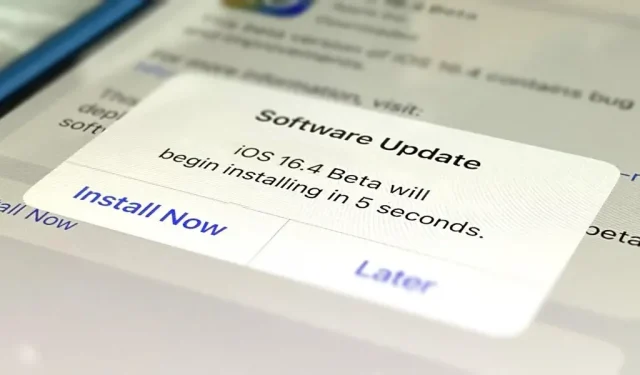
Apple’i iOS 16.4 tarkvaravärskendus iPhone’ile on praegu väljatöötamisel ja saate proovida kõiki tulevasi uusi funktsioone, kui soovite oma iPhone’is beetatarkvara käitada.
Alates 12. septembrist 2022, mil iOS 16 esmakordselt välja anti, on Apple välja andnud veel üheksa iOS 16 tarkvaravärskendust, mis toovad meieni olulisi värskendusi, nagu reaalajas tegevus ja tekstijuppideni kerimine, aga ka uusi funktsioone, nagu Apple Music Sing. Vabakujulised ja Apple ID turvavõtmed.
Apple töötab praegu oma kümnenda iOS 16.4 värskenduse kallal ja esimene iOS 16.4 beetaversioon ilmus neljapäeval, 16. veebruaril. Peagi saame ülevaate iOS 16.4 funktsioonidest, kuid seni saate installida uusima beetaversiooni. ise ja proovige kõiki uusi nippe, mille iOS ette valmistab, enne kui keegi teine.
Märge. Allolevad juhised töötavad ka iPadOS 16.4 beetaversiooni puhul, kuid iPhone’i täielike juhiste saamiseks vaadake meie iPadOS-i beetaversiooni installijuhendit.
Mine jaotisse:
- iOS 16 beetaversiooni ajalugu
- Ühilduvad seadmed
- Arhiivi varukoopia
- Installige avaliku OTA profiiliga
- Installige OTA arendajaprofiili abil
- Installige IPSW taastekujutise abil
iOS 16 beetaversiooni ajalugu
- 16. veebruar: iOS 16.4 Developer Beta 1 (20E5212f)
- 13. veebruar: iOS 16.3.1 (20D67) ametlik väljalase
- 23. jaanuar: iOS 16.3 (20D47) ametlik väljalase
- 18. jaanuar: iOS 16.3 (20D47) avalik väljalase
- 18. jaanuar: iOS 16.3 arendaja väljalaskekandidaat (20D47)
- 11. jaanuar: iOS 16.3 avalik beetaversioon 2 (20D5035i)
- 10. jaanuar: iOS 16.3 Developer Beta 2 (20D5035i)
- 15. detsember: iOS 16.3 avalik beetaversioon 1 (20D5024e)
- 14. detsember: iOS 16.3 Developer Beta 1 (20D5024e)
- 13. detsember: iOS 16.2 (20C65) ametlik väljalase
- 7. detsember: iOS 16.2 (20C65) avalikustamise kandidaat
- 7. detsember: iOS 16.2 arendaja väljalaskekandidaat (20C65)
- 2. detsember: iOS 16.2 avalik beetaversioon 4 (20C5058d)
- 1. detsember: iOS 16.2 arendaja beeta 4 (20C5058d)
- 30. november: iOS 16.1.2 (20B110) ametlik väljalase
- 16. november: iOS 16.2 avalik beetaversioon 3 (20C5049e)
- 15. november: iOS 16.2 Developer Beta 3 (20C5049e)
- 9. november: iOS 16.2 avalik beetaversioon 2 (20C5043e)
- 9. november: iOS 16.1.1 (20B101) ametlik väljalase
- 8. november: iOS 16.2 arendaja beetaversioon 2 (20C5043e)
- 27. oktoober: iOS 16.2 avalik beetaversioon 1 (20C5032e)
- 25. oktoober: iOS 16.2 Developer Beta 1 (20C5032e)
- 24. oktoober: iOS 16.1 (20B82) ametlik väljalase
- 18. oktoober: iOS 16.1 avalikustamise kandidaat (20B79)
- 18. oktoober: iOS 16.1 arendaja väljalaskekandidaat (20B79)
- 11. oktoober: iOS 16.1 avalik beetaversioon 5 (20B5072b)
- 11. oktoober: iOS 16.1 arendaja beetaversioon 5 (20B5072b)
- 10. oktoober: iOS 16.0.3 (20A392) ametlik väljalase
- 5. oktoober: iOS 16.1 avalik beetaversioon 4 (20B5064c)
- 4. oktoober: iOS 16.1 Developer Beta 4 (20B5064c)
- 28. september: iOS 16.1 avalik beetaversioon 3 (20B5056e)
- 27. september: iOS 16.1 Developer Beta 3 (20B5056e)
- 22. september: iOS 16.0.2 (20A380) ametlik väljalase
- 21. september: iOS 16.1 avalik beetaversioon 2 (20B5050f)
- 20. september: iOS 16.1 Developer Beta 2 (20B5050f)
- 15. september: iOS 16.1 avalik beetaversioon 1 (20B5045d)
- 14. september: iOS 16.1 Developer Beta 1 (20B5045d)
- 14. september: iOS 16.0.1 (20A371) ametlik väljalase
- 12. september: iOS 16.0 (20A362) ametlik väljalase
- 7. september: iOS 16.0 avaliku väljalaske kandidaat (20A362)
- 7. september: iOS 16.0 arendaja väljalasekandidaat (20A362)
- 29. august: iOS 16.0 arendaja beetaversioon 8 (20A5358a)
- 24. august: iOS 16.0 avalik beetaversioon 5 (20A5356a)
- 23. august: iOS 16.0 arendaja beetaversioon 7 (20A5356a)
- 15. august: iOS 16.0 avalik beetaversioon 4 (20A5349b)
- 15. august: iOS 16.0 arendaja beetaversioon 6 (20A5349b)
- 9. august: iOS 16.0 avalik beetaversioon 3 (20A5339d)
- 8. august: iOS 16.0 arendaja beetaversioon 5 (20A5339d)
- 28. juuli: iOS 16.0 avalik beetaversioon 2 (20A5328h)
- 27. juuli: iOS 16.0 arendaja beetaversioon 4 (20A5328h)
- 11. juuli: iOS 16.0 avalik beetaversioon 1 (20A5312j)
- 6. juuli: iOS 16.0 arendaja beetaversioon 3 (20A5312g)
- 22. juuni: iOS 16.0 arendaja beetaversioon 2 (20A5303i)
- 6. juuni: iOS 16.0 arendaja beetaversioon 1 (20A5283p)
Ühilduvad seadmed
iOS 16.4 beetaversioon on saadaval järgmistel iPhone’i mudelitel. Apple lõpetas iOS 16.0 väljalaskega iPhone 6 S, 6 S Plus, 7, 7 Plus ja SE (1. põlvkond) toe, seega neid seadmeid ei toetata.
- iPhone 14 Pro Max
- iphone 14 pro
- iphone 14 pluss
- iPhone 14
- iPhone SE (3. põlvkond)
- iPhone 13 Pro Max
- iphone 13 pro
- iphone 13 mini
- iPhone 13
- iPhone 12 Pro Max
- iphone 12 pro
- iphone 12 mini
- iphone 12
- iPhone SE (2. põlvkond)
- iPhone 11 Pro Max
- iPhone 11 Pro
- iphone 11
- iphone xr
- iPhone XS Max
- iphone xs
- iphone x
- iphone 8 pluss
- iPhone 8
Arhiivige iOS-i varukoopia
Kuigi iOS 16.4 beetaversioon on umbes sama stabiilne kui iOS 16.0, 16.1, 16.2 ja iOS 16.3 avalikud väljaanded, saate versiooni alandada, kui selles on midagi, mis teile ei meeldi. Selleks vajate iOS 16.3 või iOS 16.3.1 pakitud varukoopiat (mis on endiselt allkirjastatud), kuid varukoopia saate luua ainult enne iOS 16.4 beetaversiooni installimist.
1. meetod: installige avaliku OTA-profiiliga
Apple avas iOS 16 beetaversiooni esmakordselt avalikkusele 35 päeva pärast esimest arendaja beetaversiooni, kuid järgnevad avalikud beetaversioonid on välja antud üks kuni kaks päeva hiljem kui nende arendaja kolleegid. Eeldame, et iOS 16.4 avalik beetaversioon ei erine. Kui see välja tuleb, saate nende juhiste abil oma iPhone’i värskendada uusimale iOS 16.4 avalikule beetaversioonile.
Apple’i iOS 16.4 avalik beetaversioon pole veel välja antud.
- Desinstallige iOS 15 avalik beetaversioon, kui see on teie iPhone’i installitud. Avage Seaded -> Üldine -> VPN ja seadmehaldus -> iOS 15 beetatarkvara profiil -> Kustuta profiil, sisestage oma parool ja kinnitage, klõpsates nuppu Kustuta.
- Külastage oma iPhone’i brauseris aadressi beta.apple.com .
- Kui te pole veel sisse logitud, logige sisse oma Apple ID mandaatidega, sisestage 2FA-kood teisest seadmest ja “usaldage” brauserit, kui see küsib.
- Lugege Apple’i beetatarkvara lepingut ja nõustuge sellega, kui näete seda.
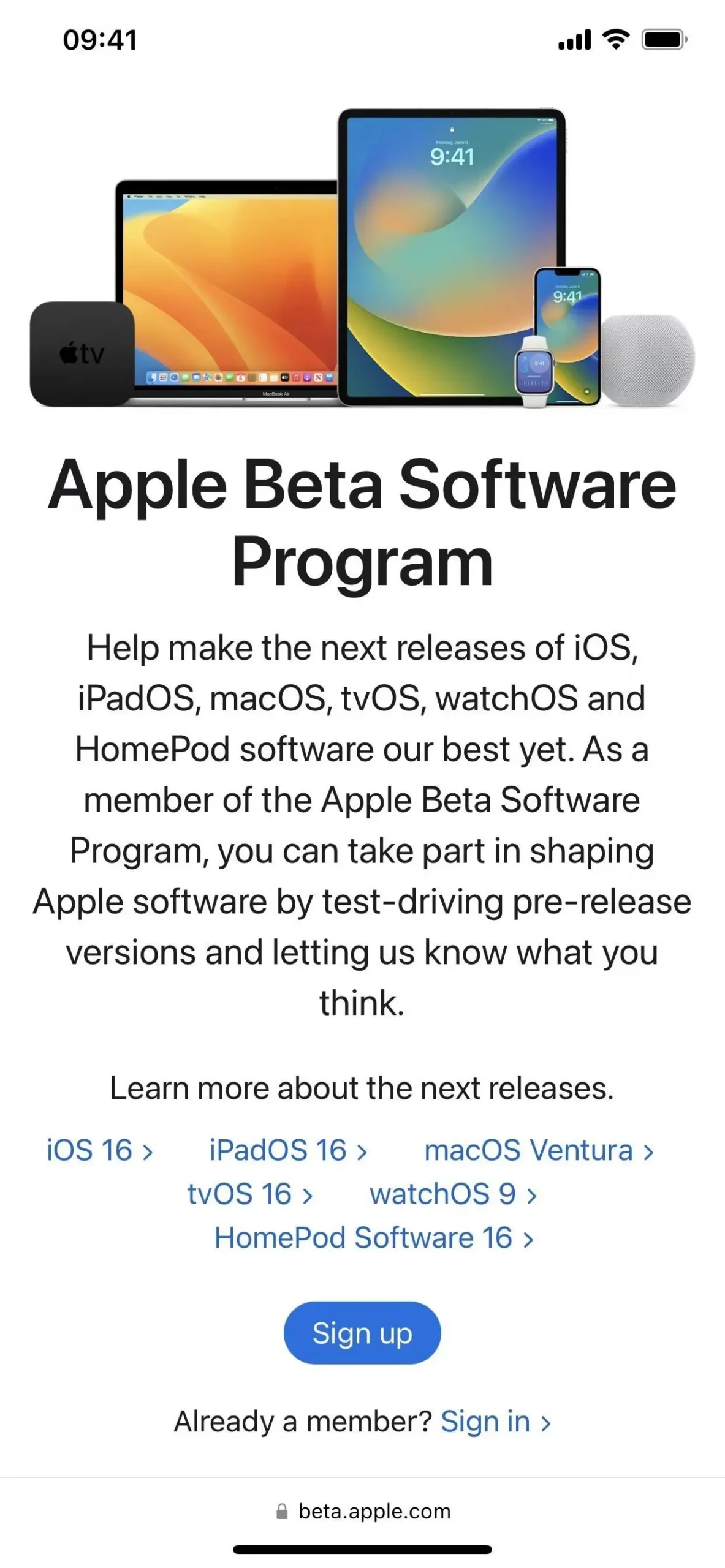
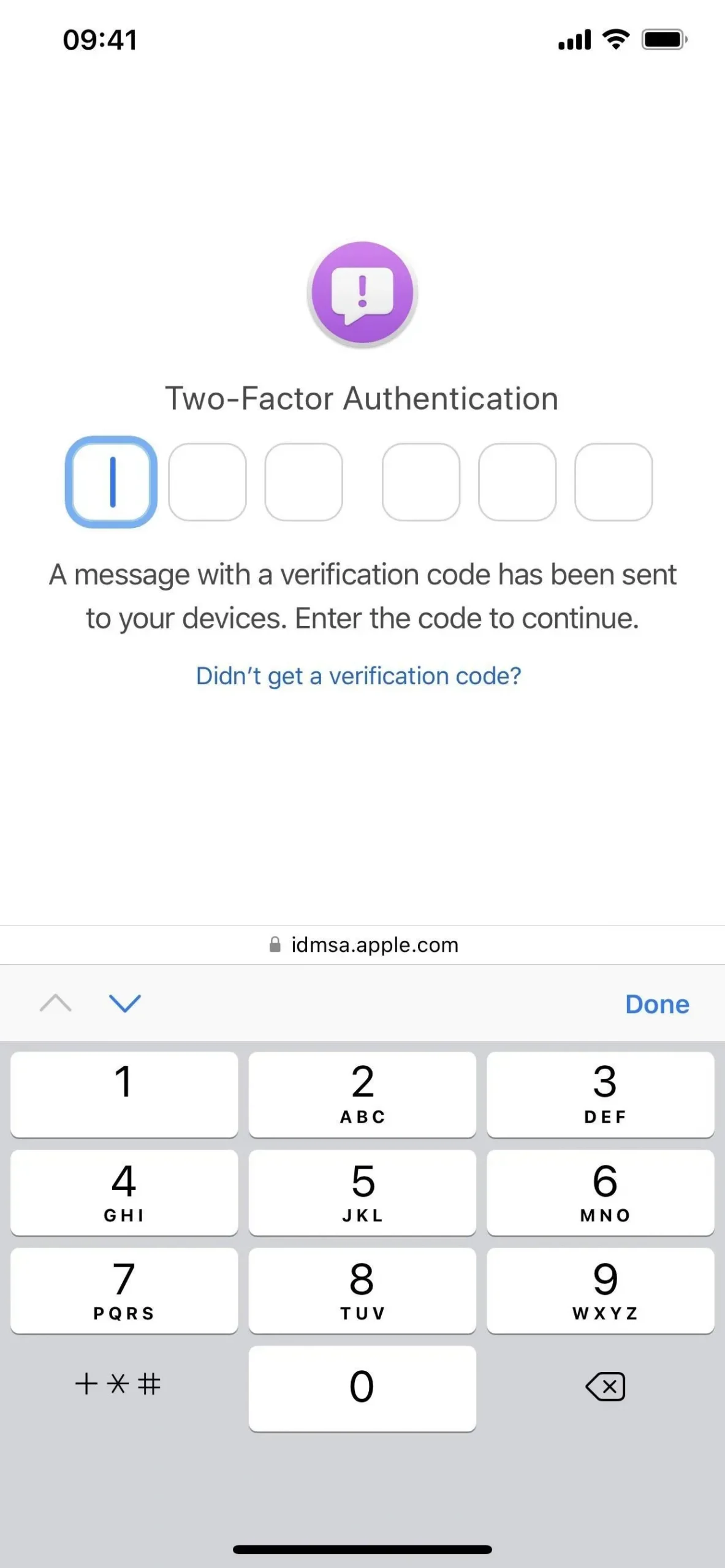
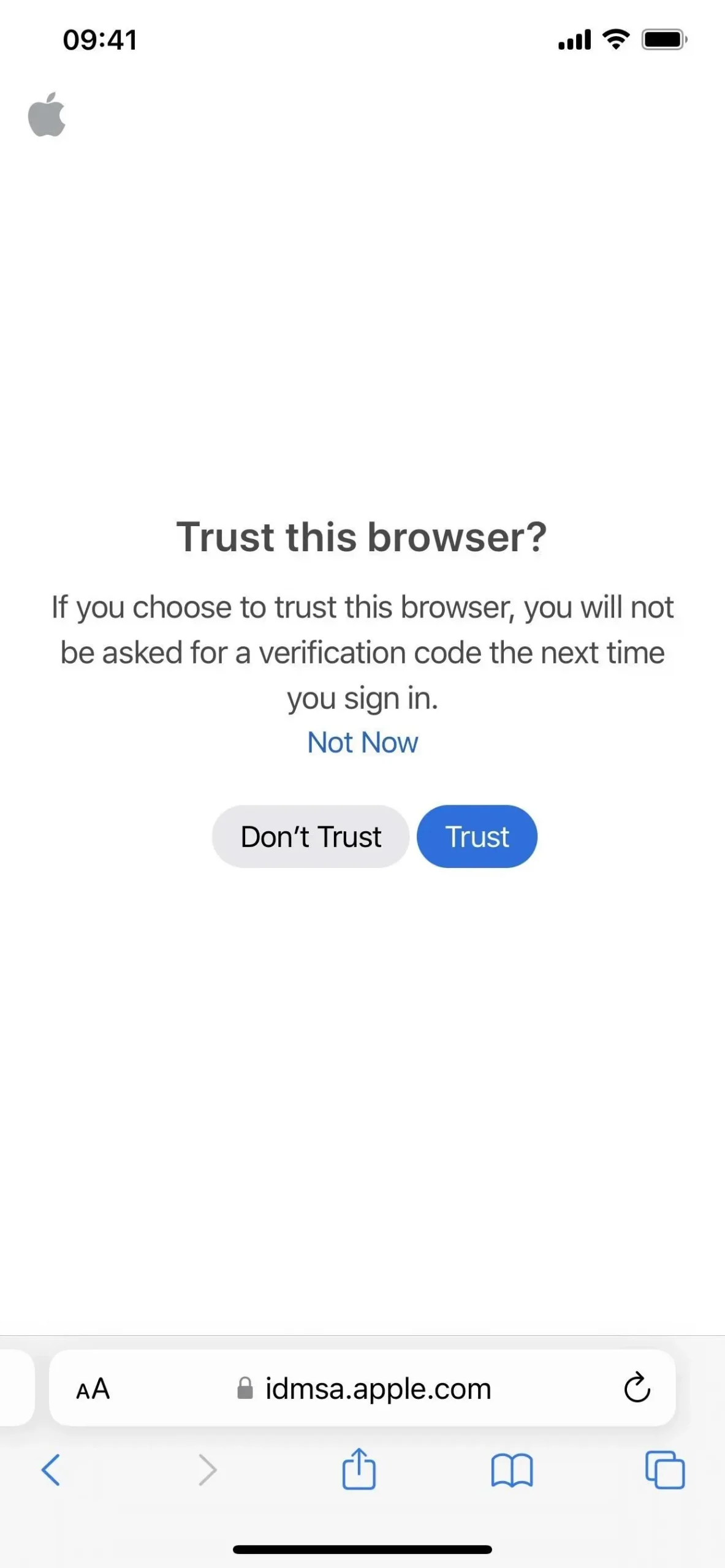
- Puudutage linki „Registreeri oma iOS-i seade”. Külastage ka beta.apple.com/profile .
- Puudutage linki Laadi alla profiil.
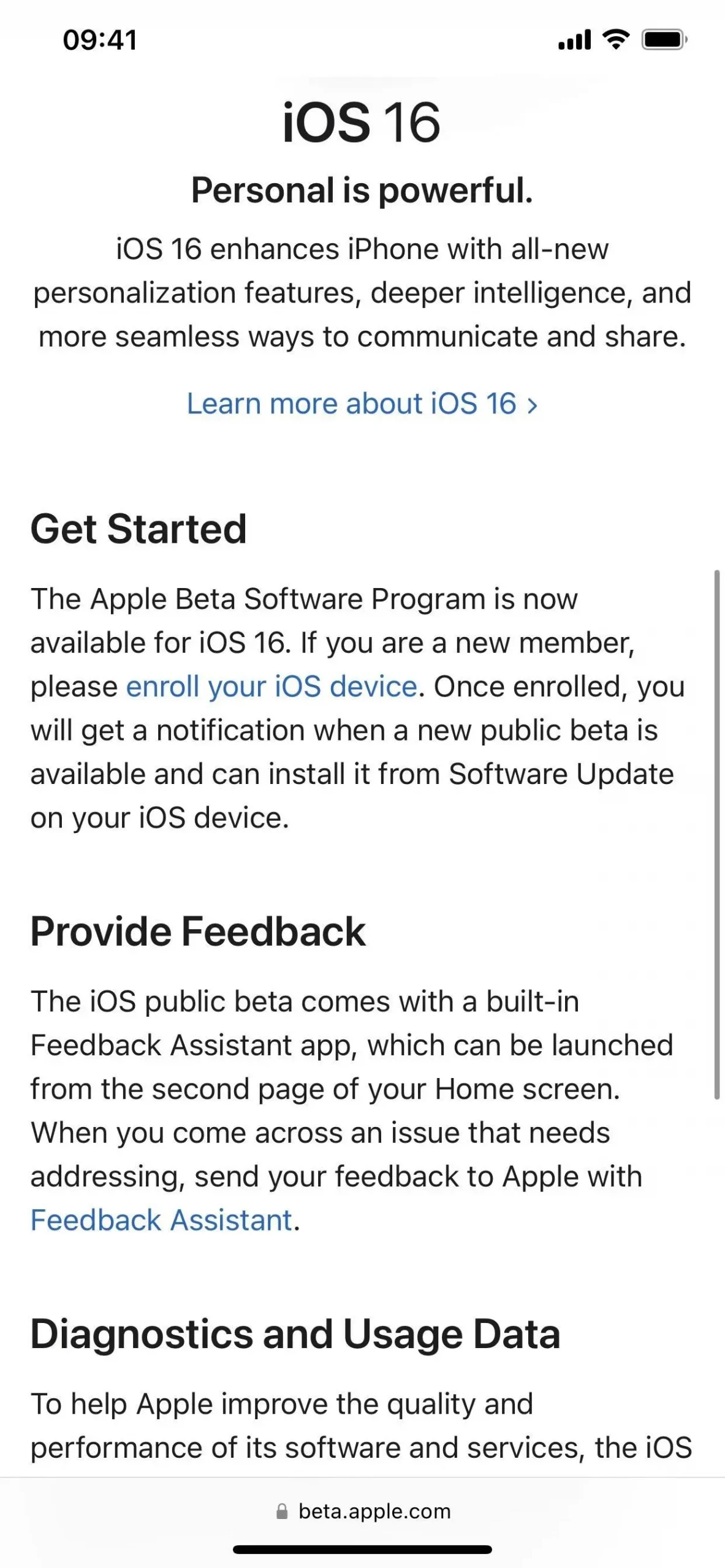
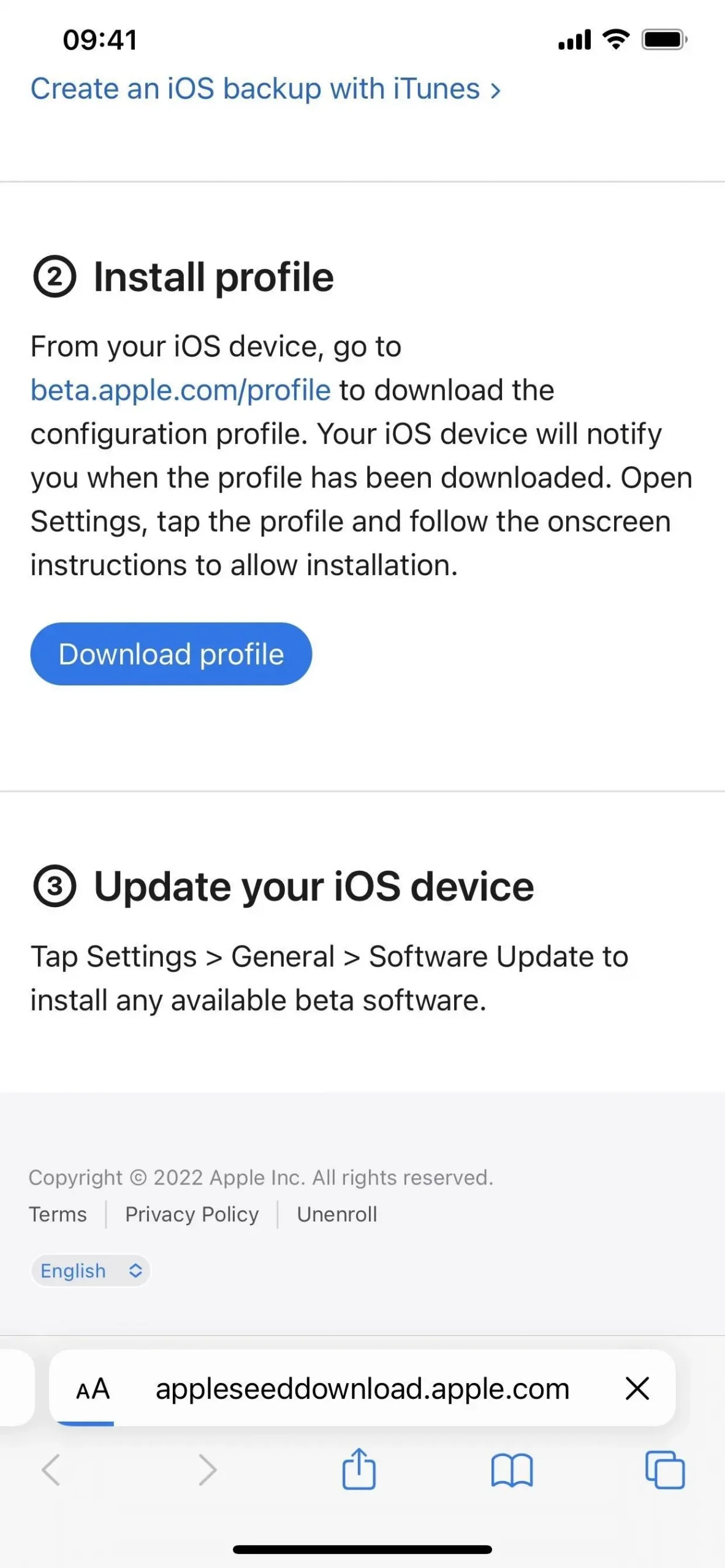
- Konfiguratsiooniprofiili vaatamiseks klõpsake hüpikaknas “Luba” ja seejärel “Sule”, kui allalaadimine on lõppenud.
- “Avage Seaded -> Üldine -> VPN ja seadmehaldus -> iOS 16 beetatarkvara profiil.” Teise võimalusena puudutage rakenduse Seaded avalehel linki Profiil laaditud.
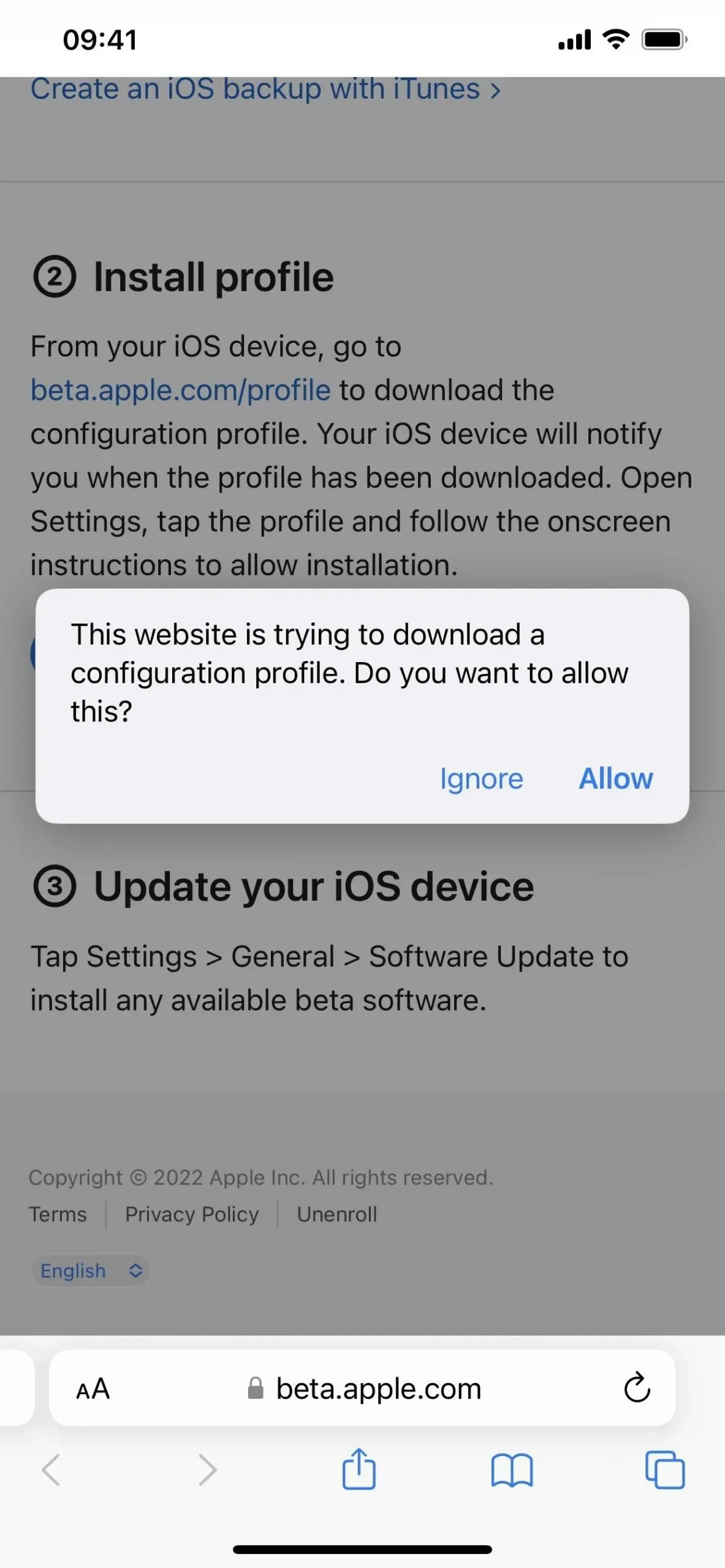
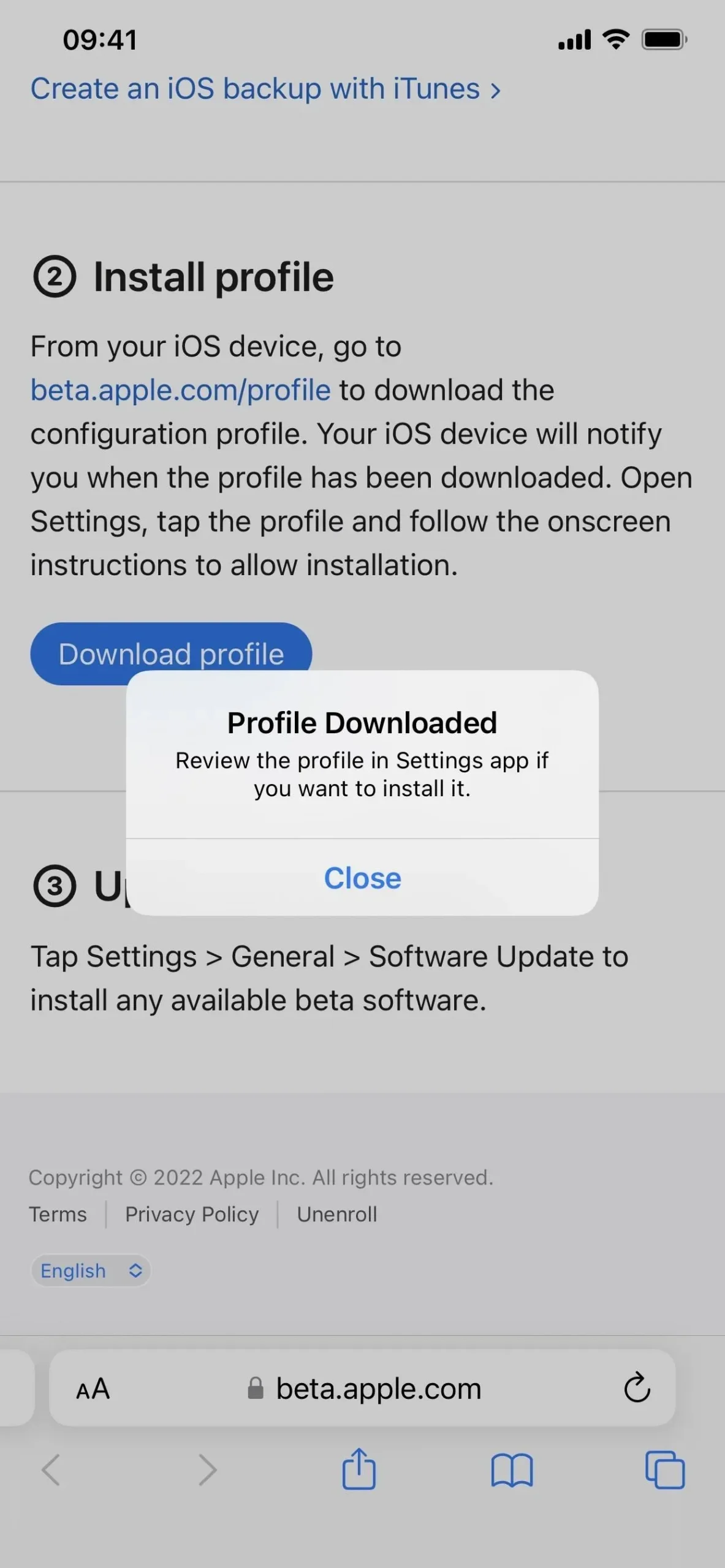
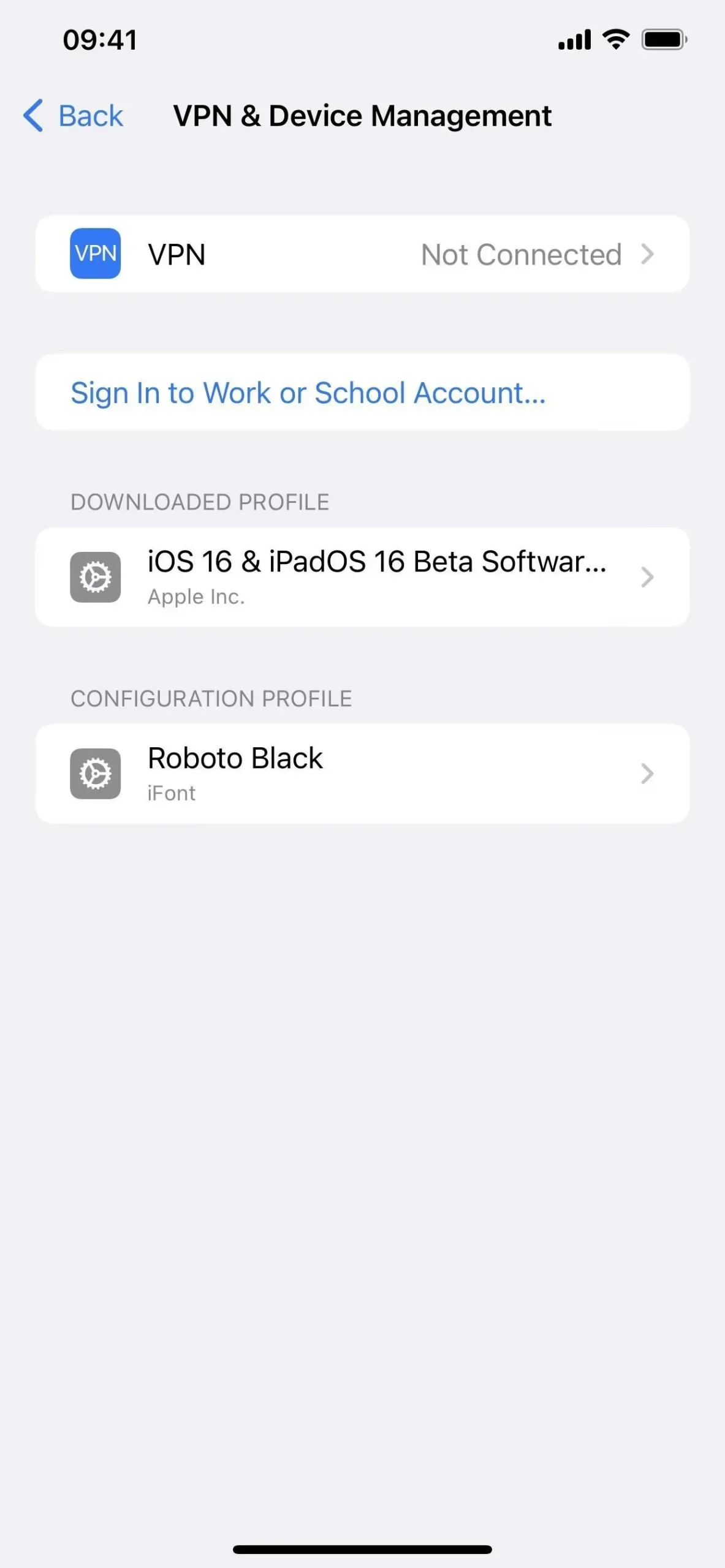
- Valige Install, sisestage oma iPhone’i pääsukood ja lugege nõusolekuvormi.
- Klõpsake toimingute loendis nuppu “Install” ja seejärel uuesti “Install”.
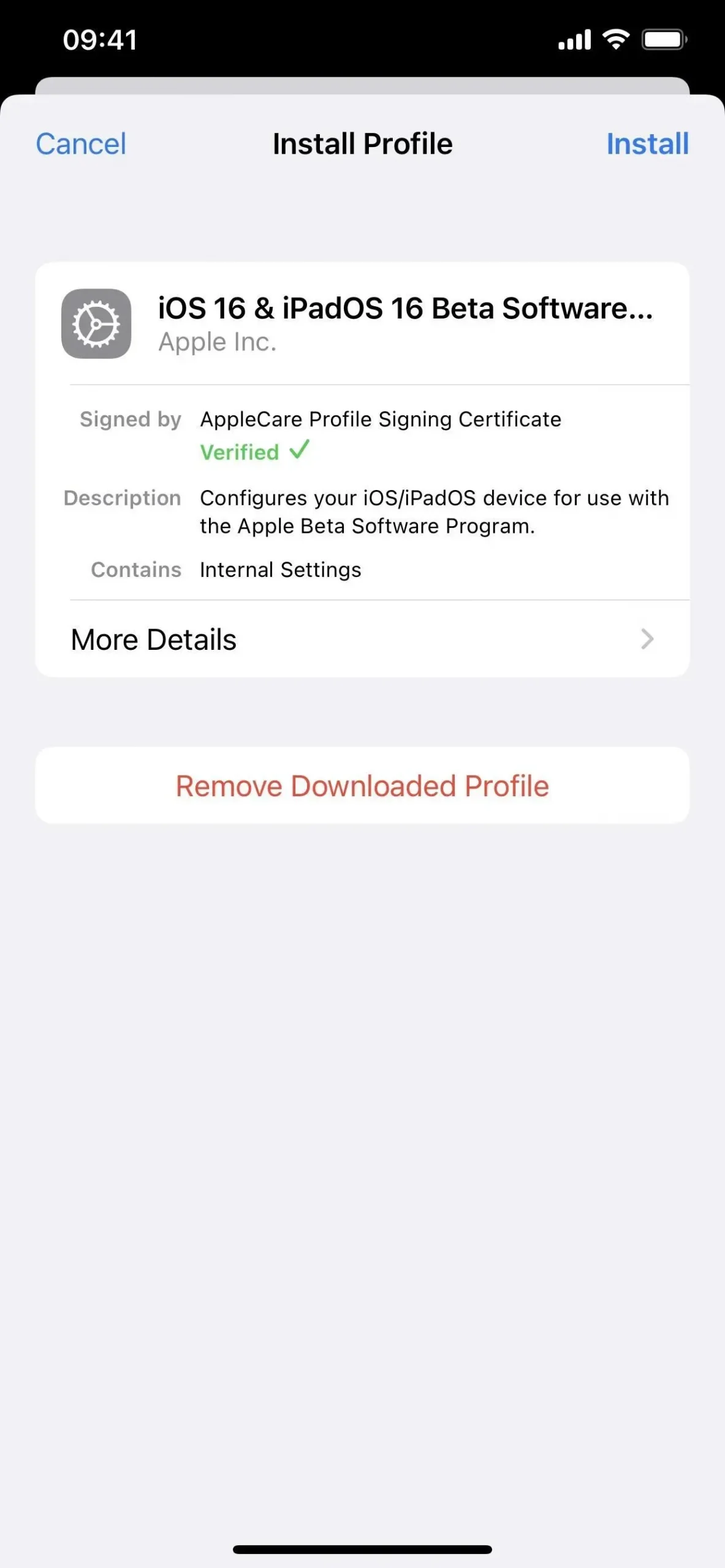
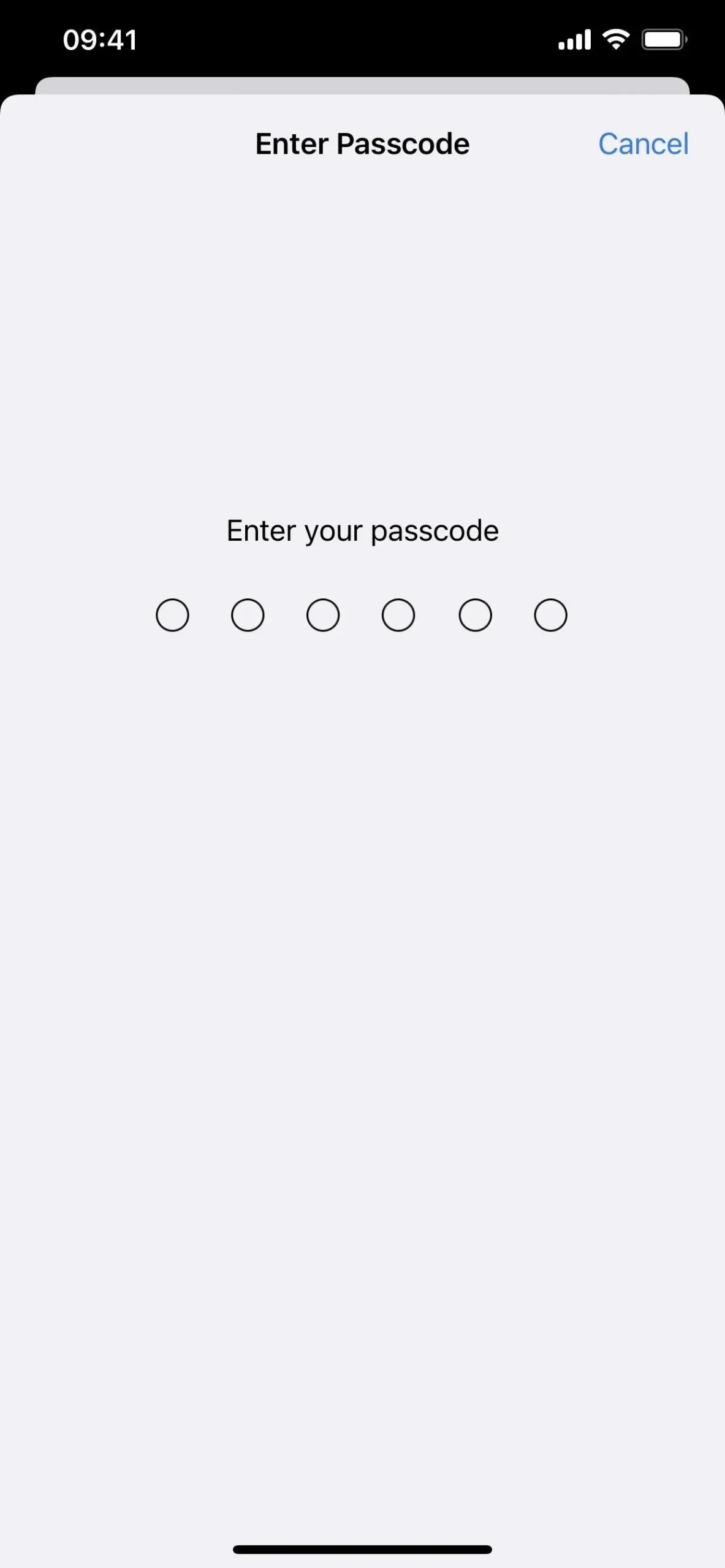
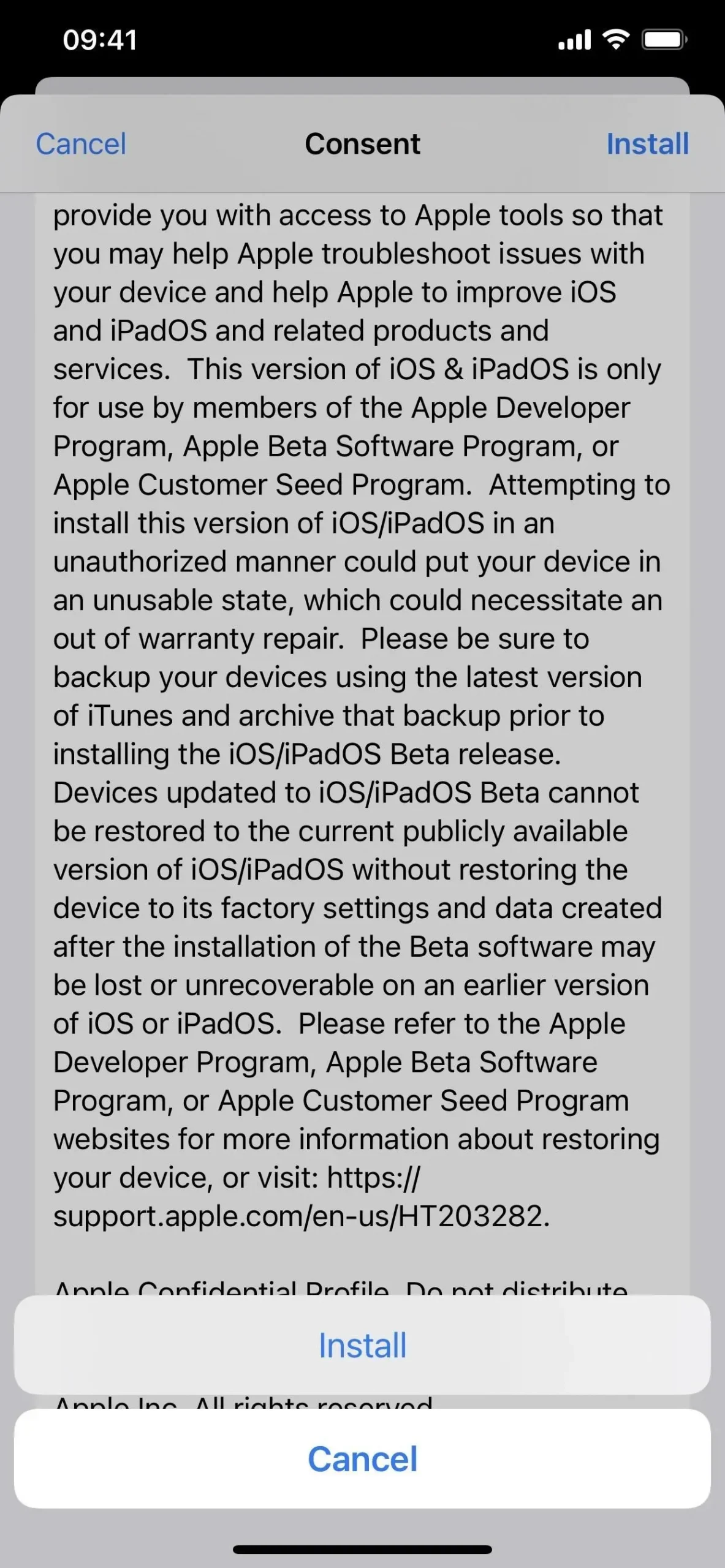
- Kui küsitakse, klõpsake nuppu Taaskäivita. Vastasel juhul jätkake.
- Ühendage oma iPhone toiteallikaga ja veenduge, et oleksite ühendatud Wi-Fi-võrguga.
- Minge jaotisse “Seaded” – “Üldine” – “Tarkvara värskendus”.
- Valige “Laadi alla ja installige”, kui tarkvara veel alla ei laadita.
- Sisestage oma parool, kui seda küsitakse.
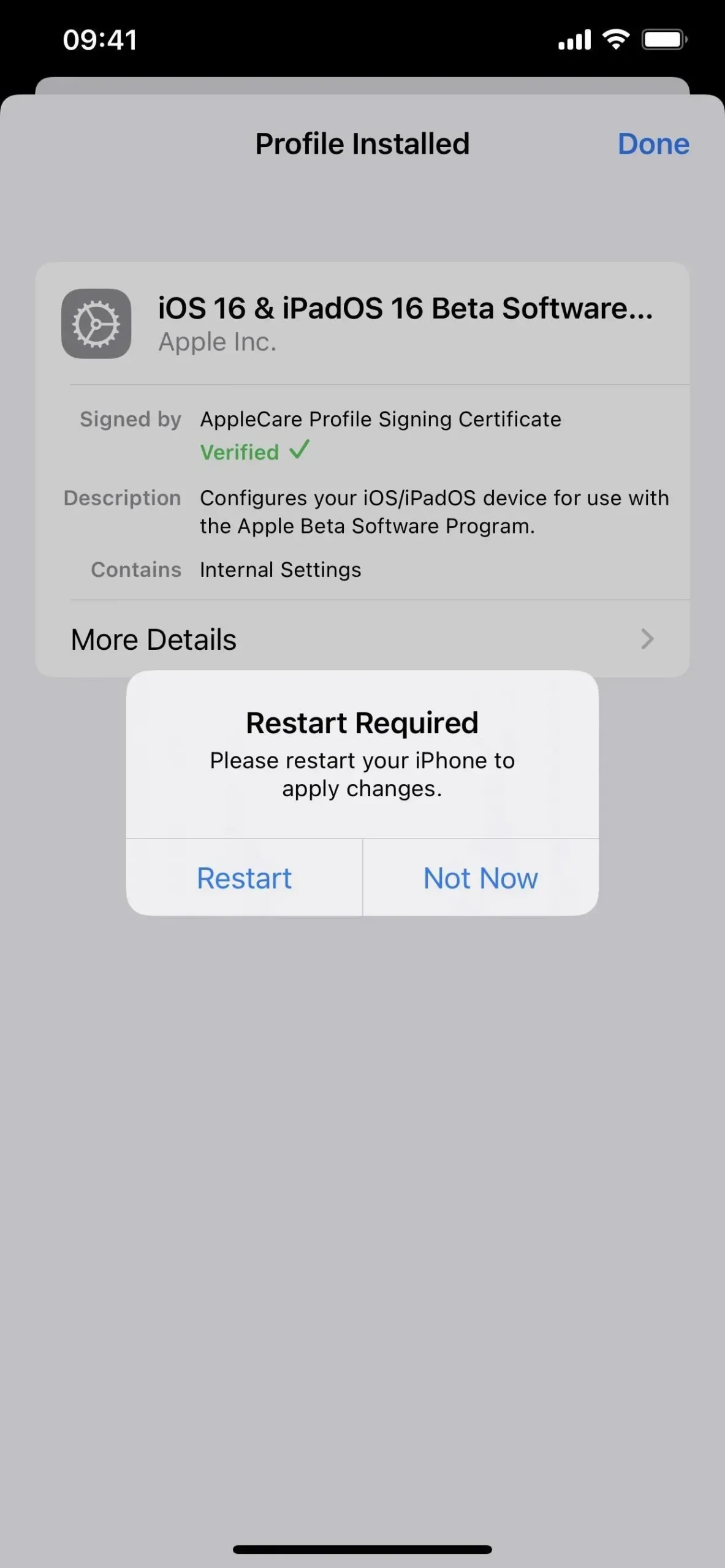
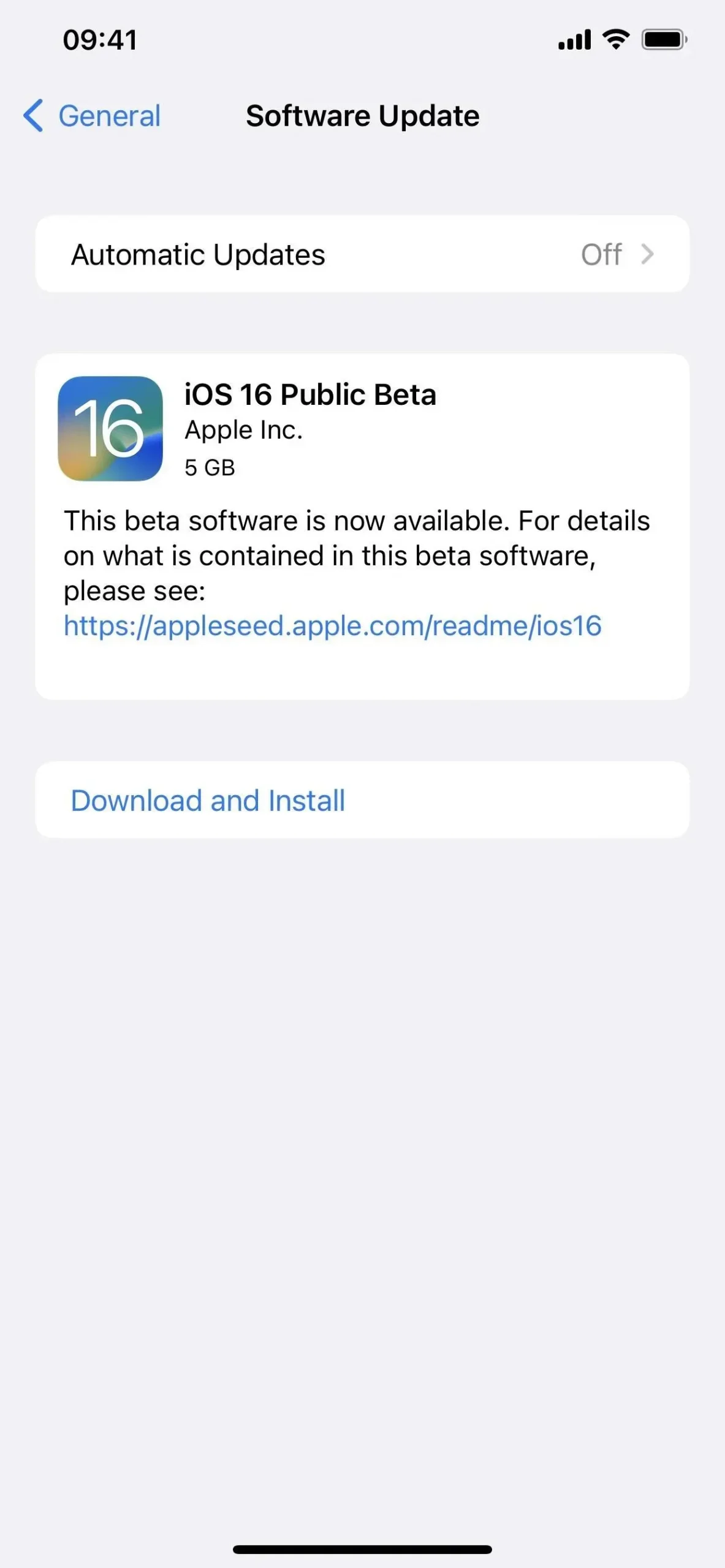
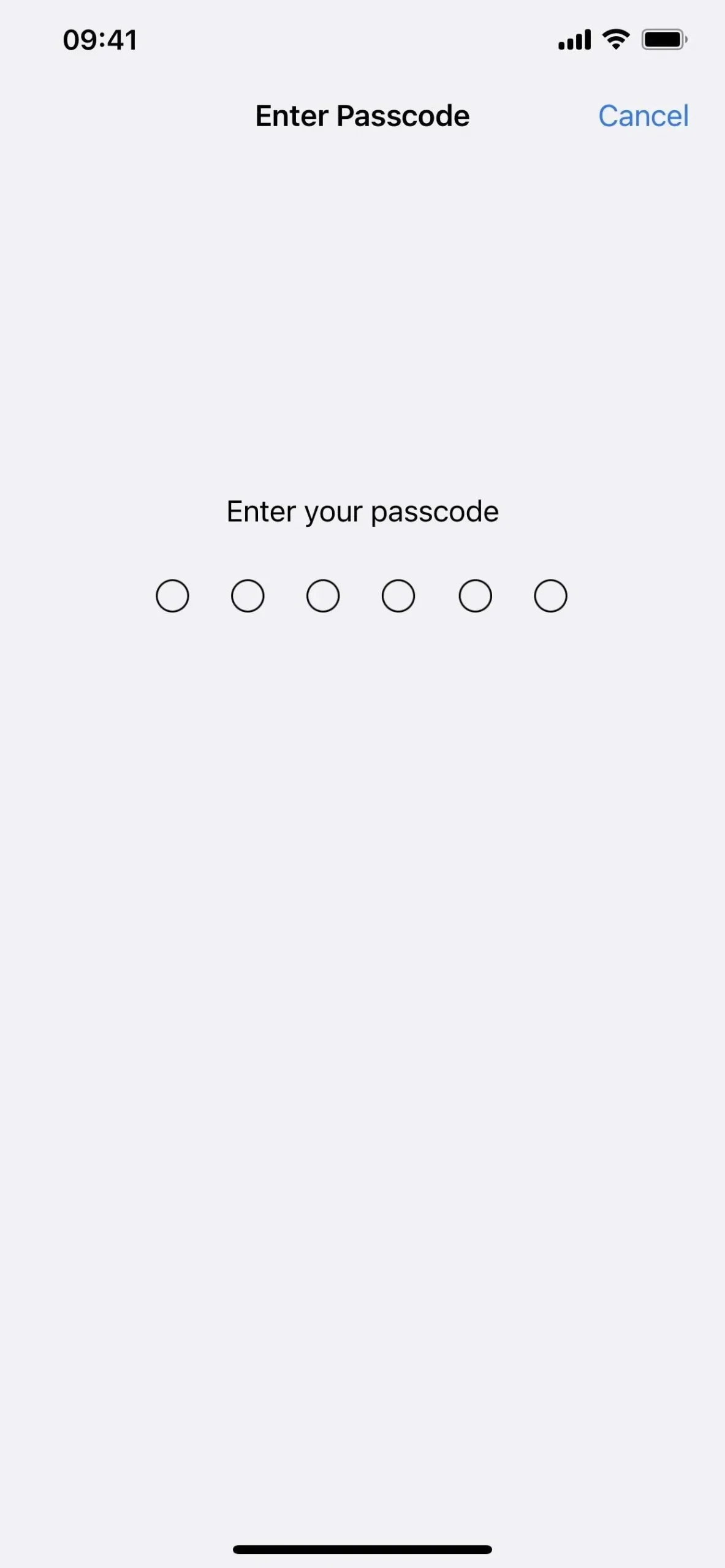
- Kui see kuvatakse, klõpsake nõuetes ja tingimustes nuppu “Nõustun”.
- Lõpetage iOS 16 beetaversiooni installimine nagu iga muu iOS-i värskenduse.
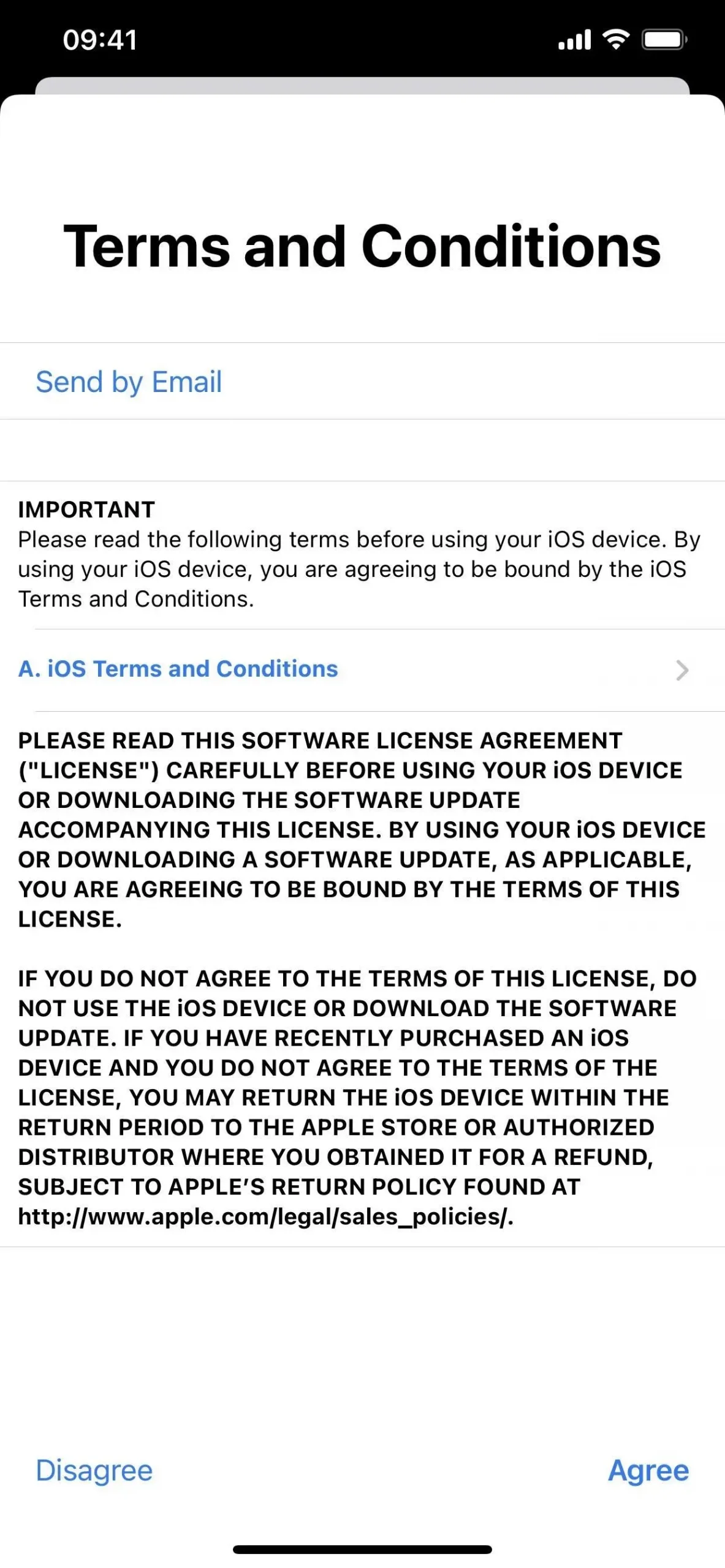
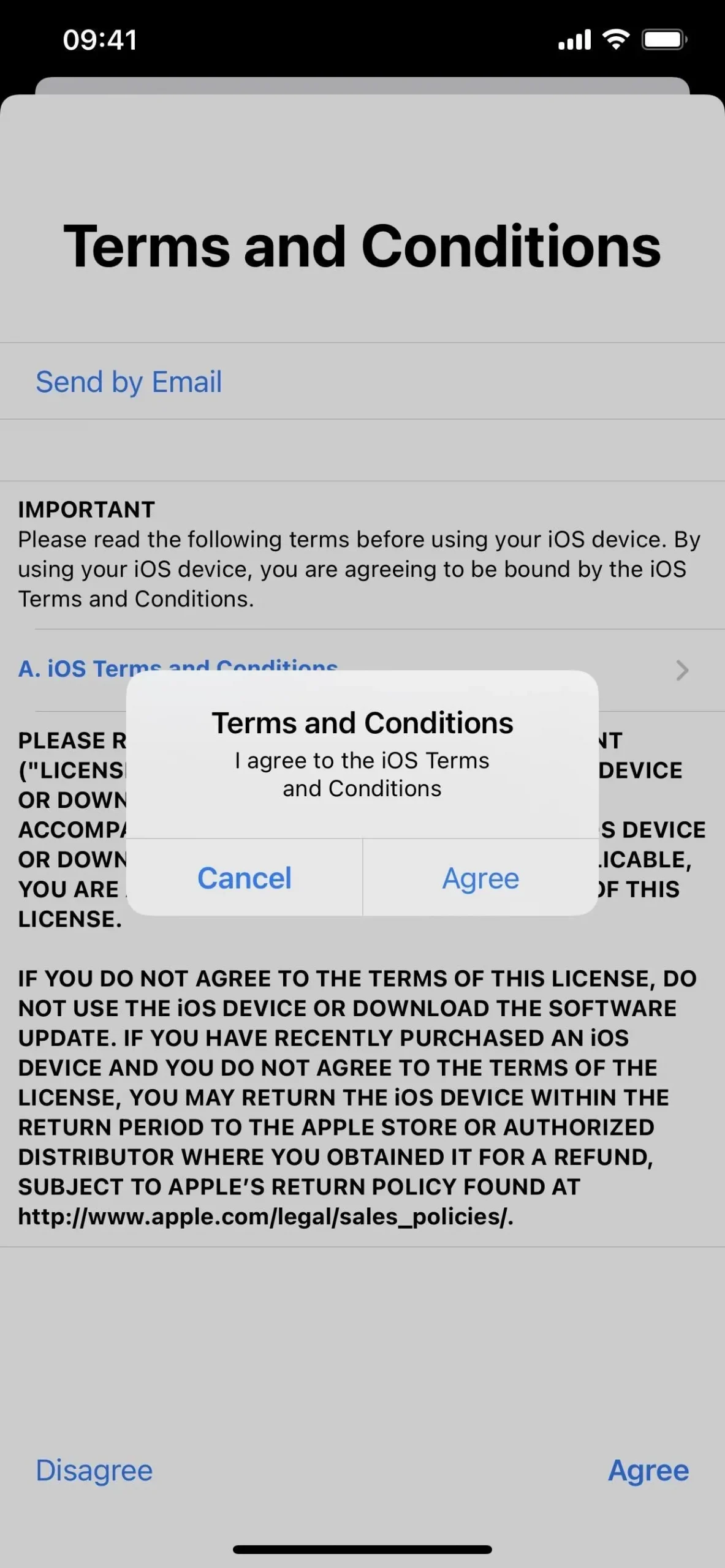
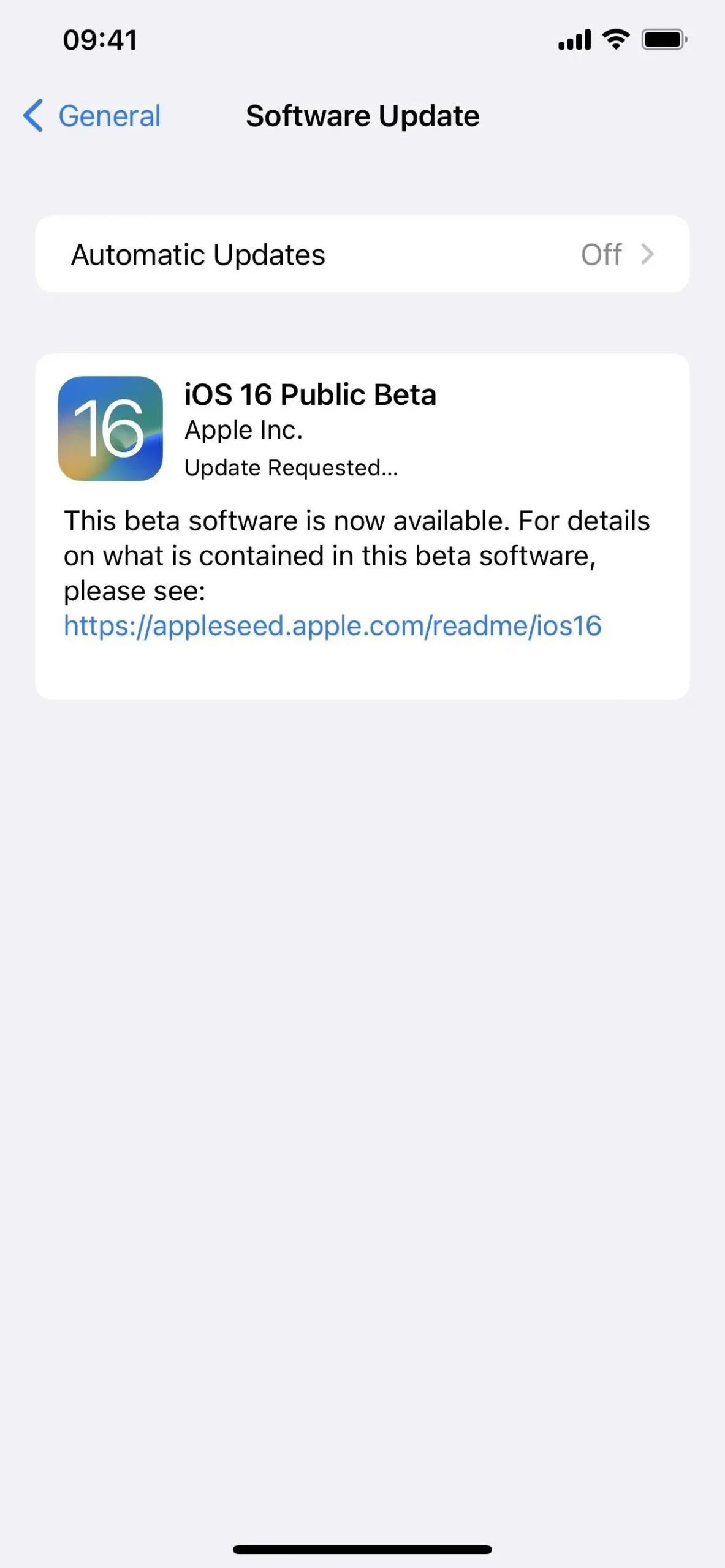
2. meetod: installige OTA arendajaprofiili abil
Lihtsaim viis iOS 16.4 beetaversiooni installimiseks iPhone’i on Apple’i arendaja veebisaidi konfiguratsiooniprofiili kaudu. Kui te pole seda kunagi varem teinud, järgige allolevaid juhiseid. Konfiguratsiooniprofiilile juurdepääsuks vajate arendajakontot. Kui protsess on lõpule jõudnud, peaksite saama uute beetaversioonide jaoks tarkvaravärskendusi õhu kaudu (OTA).
Kui teile on fail saadetud. mobileconfig oma ettevõtte iOS 16 beetaversiooni jaoks, avage see oma iPhone’is. Kui fail on AirDropped, valige see “Accept”. Seejärel klõpsake nuppu Sule ikkagi ja jätkake alloleva sammuga 5.
Apple’i iOS 16.4 Developer Beta 1 ilmus 16. veebruaril 2023.
- Külastage iPhone’i brauseris veebisaiti developer.apple.com/download .
- Kui te pole veel sisse logitud, logige sisse oma Apple ID mandaatidega, sisestage 2FA-kood teisest seadmest ja “usaldage” brauserit, kui see küsib.
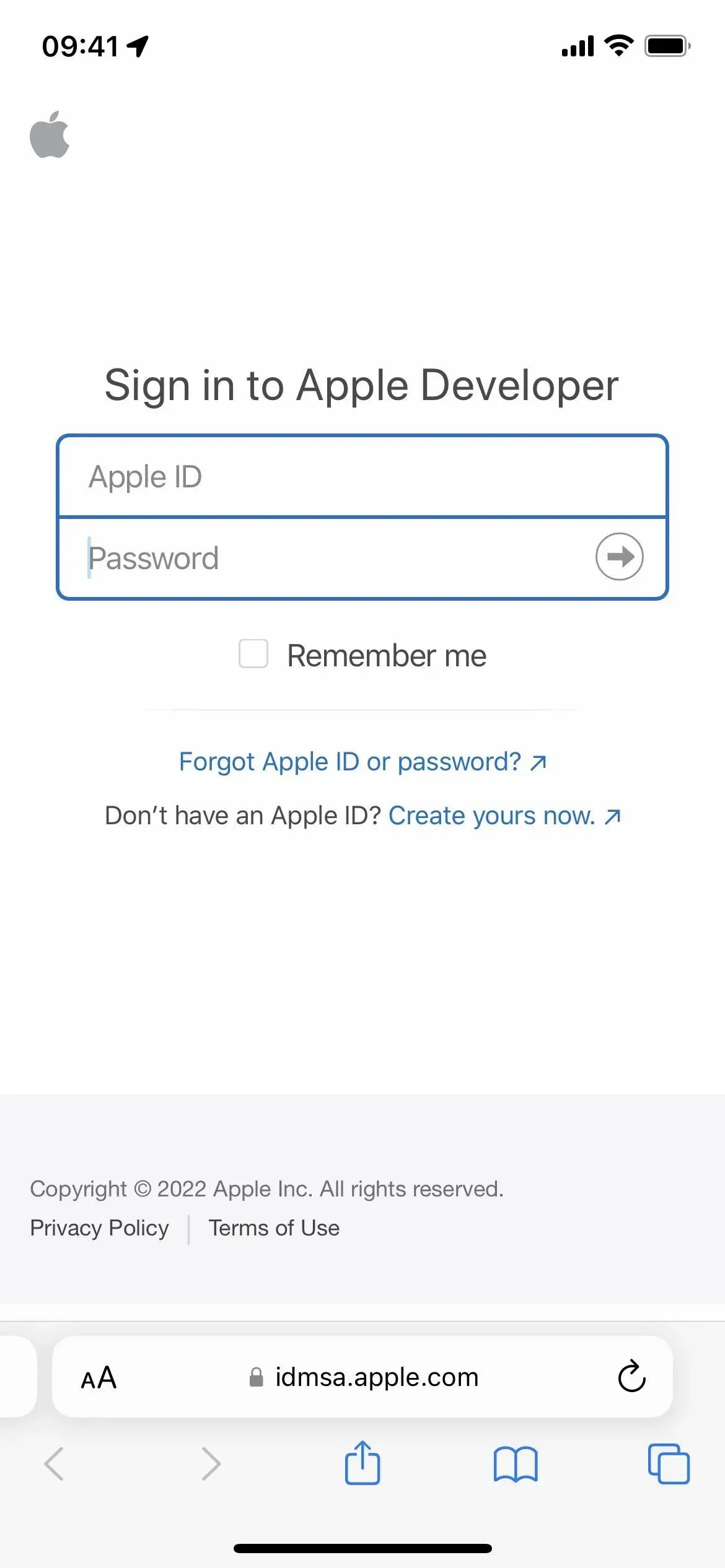
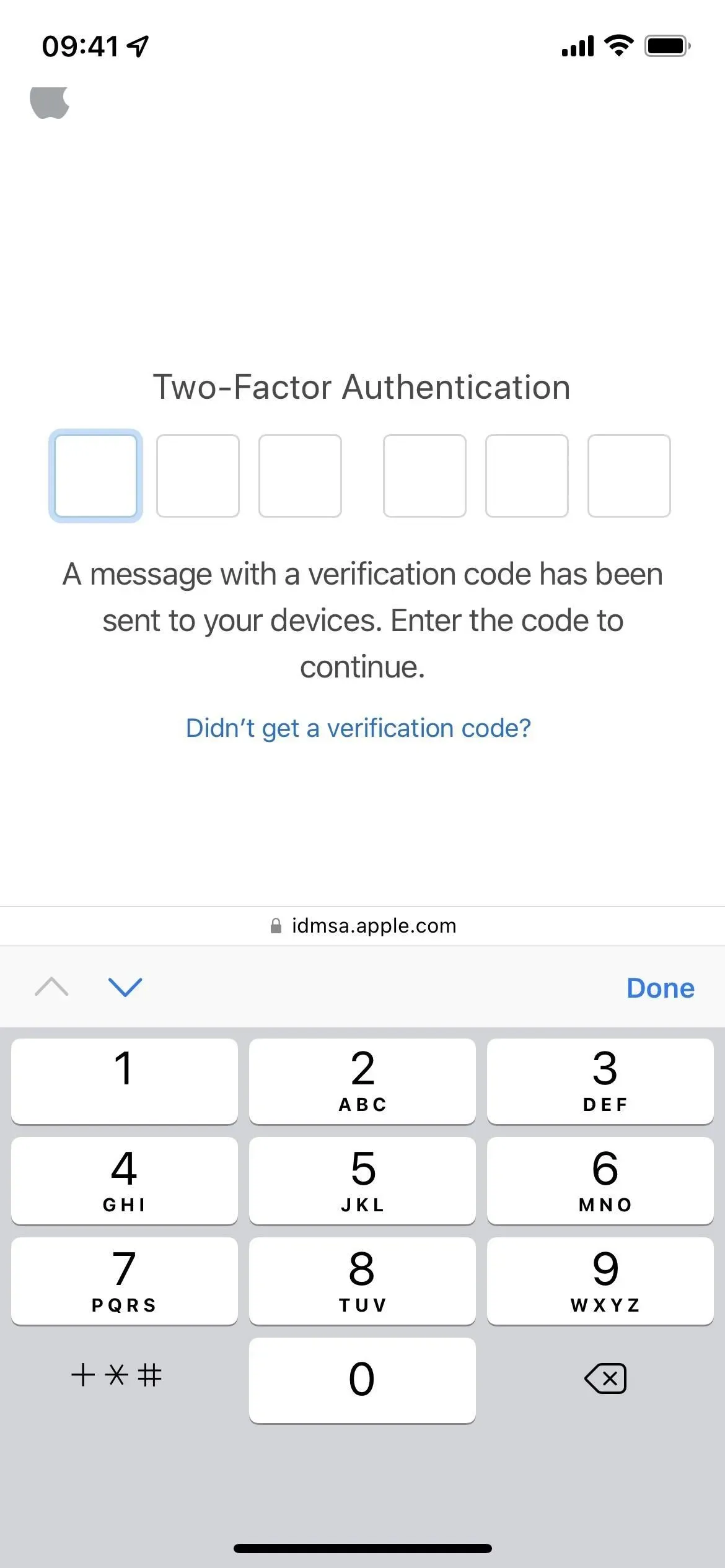
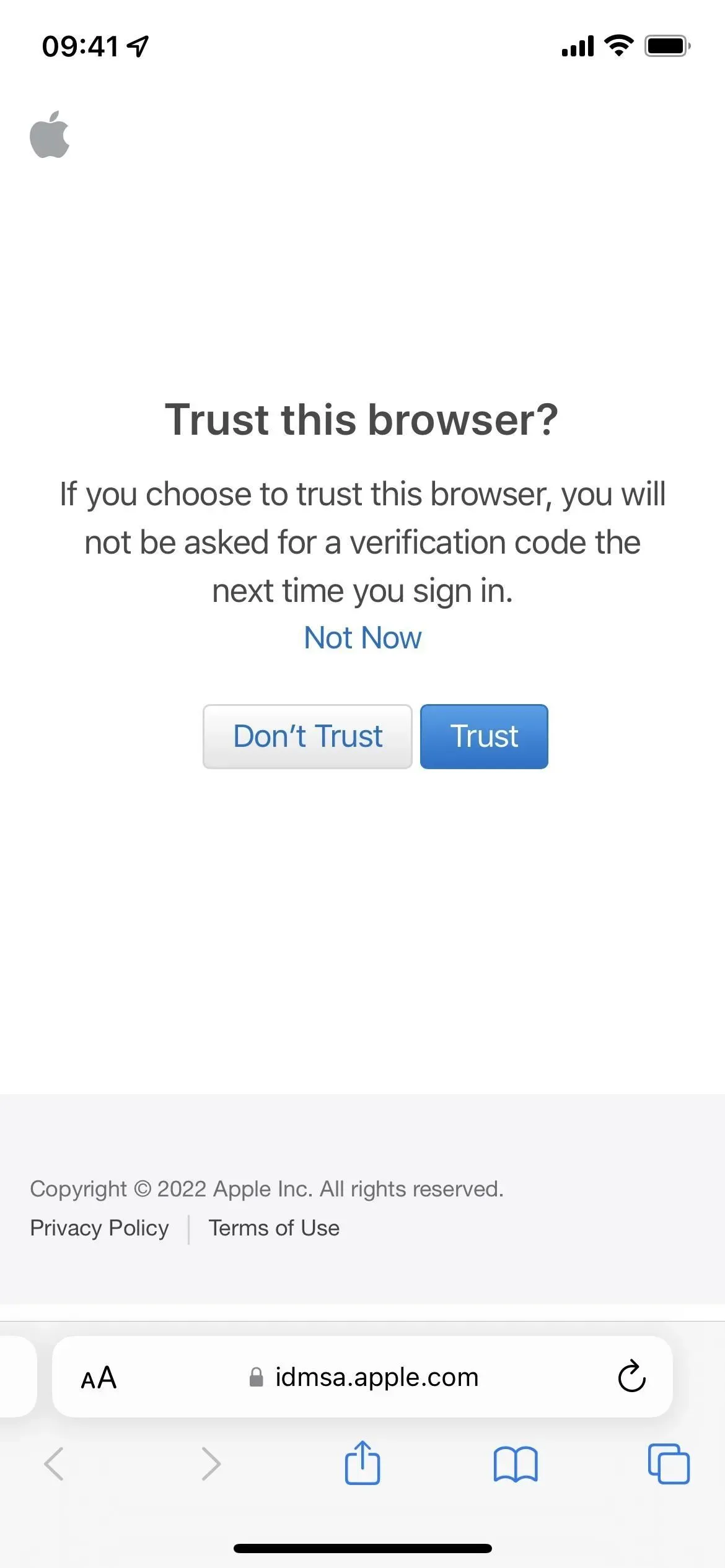
- Valige iOS 16 beetaversiooni jaotises “Installi profiil”. Teise võimalusena järgige linki “Installi profiil” .
- Klõpsake viibal “Luba”, seejärel klõpsake pärast konfiguratsiooniprofiili laadimist nuppu “Sule”.
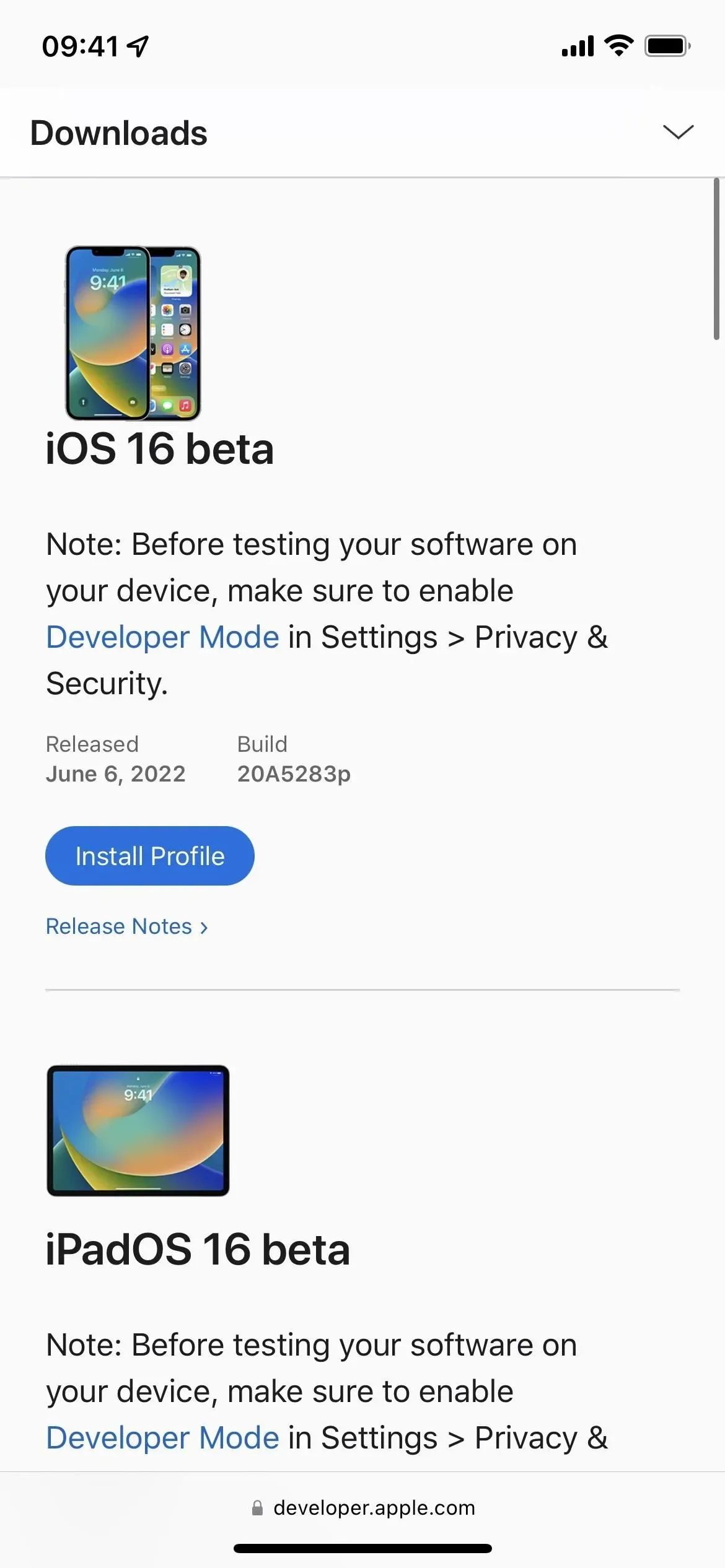
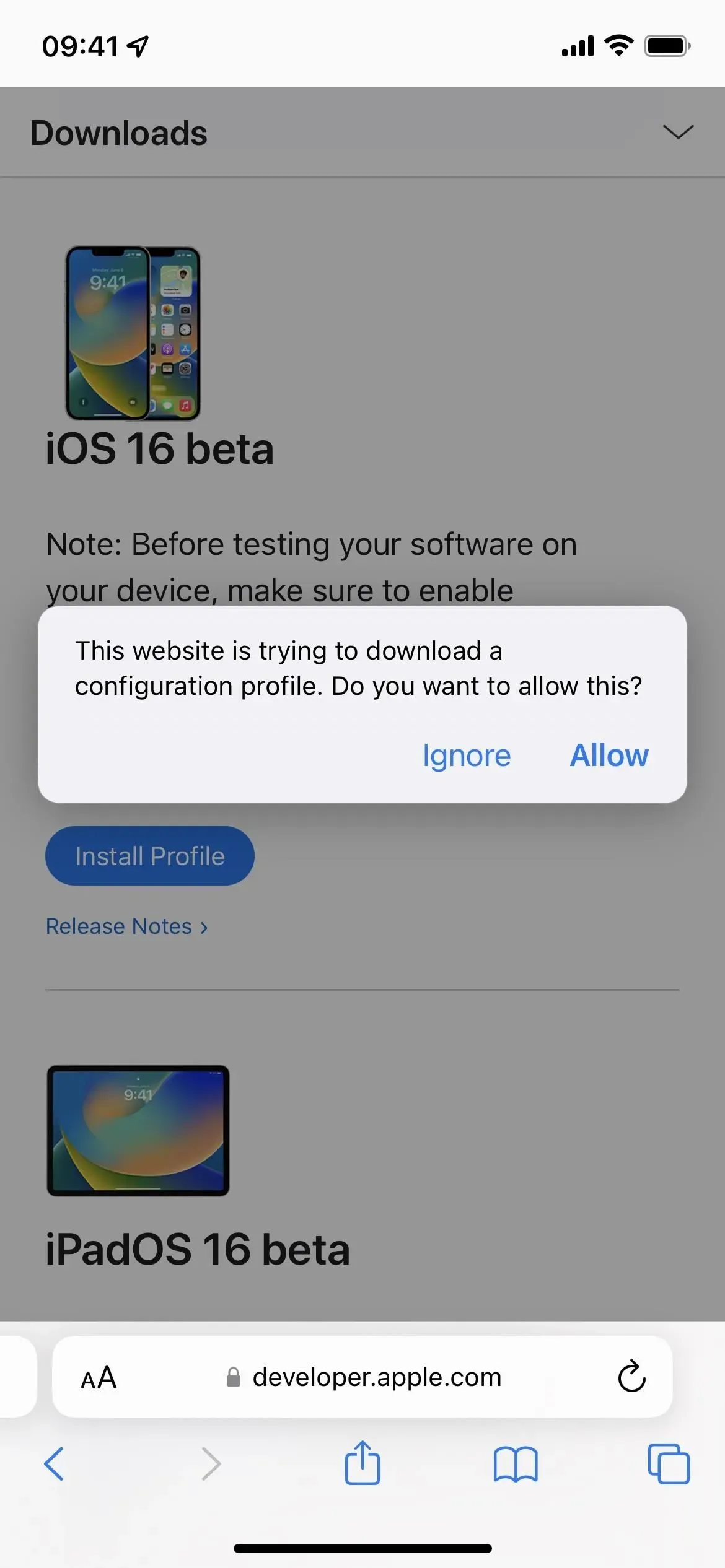
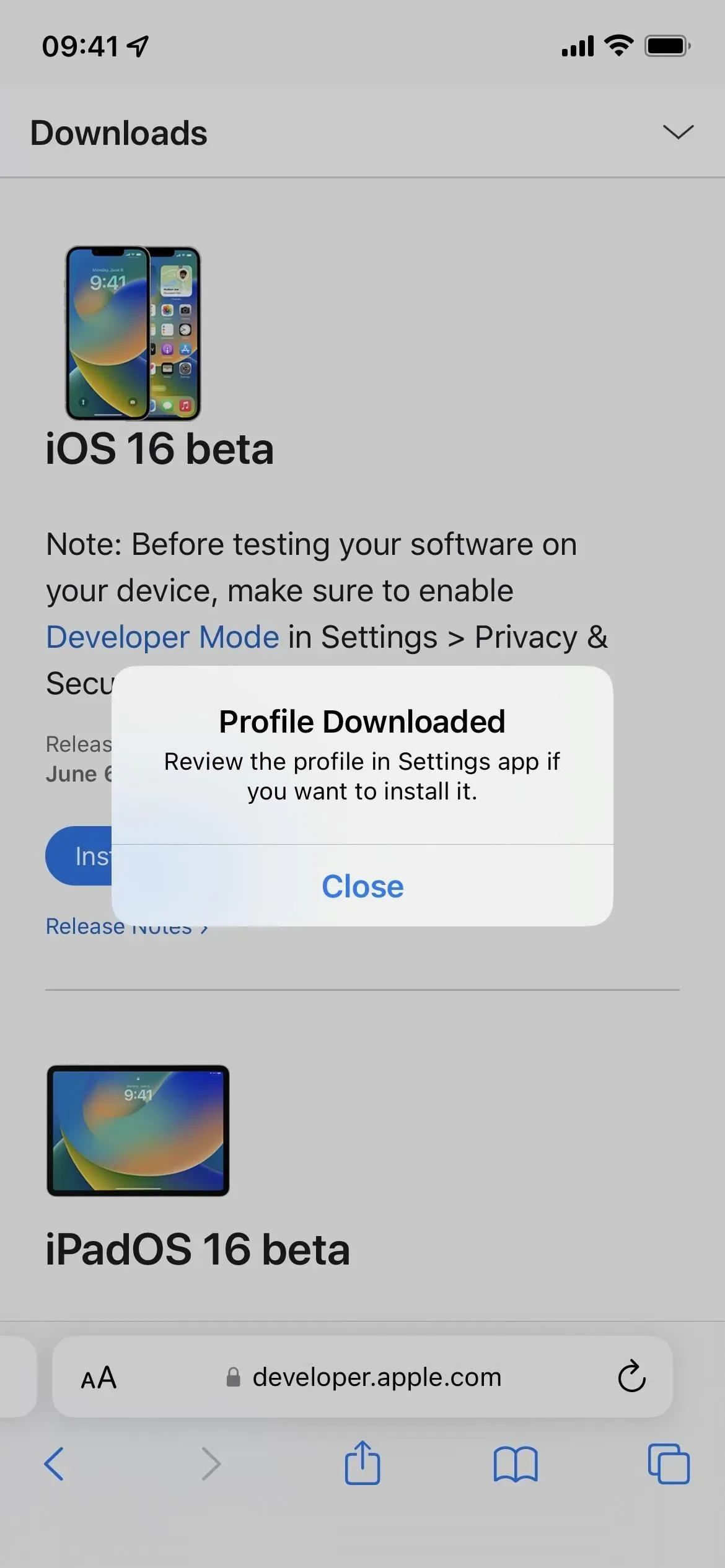
- Avage Seaded -> Üldine -> VPN ja seadmehaldus -> iOS 16 beetatarkvara profiil. Teise võimalusena puudutage rakenduse Seaded avalehel linki Profiil laaditud.
- Valige Install, sisestage oma iPhone’i pääsukood ja lugege nõusolekuvormi.
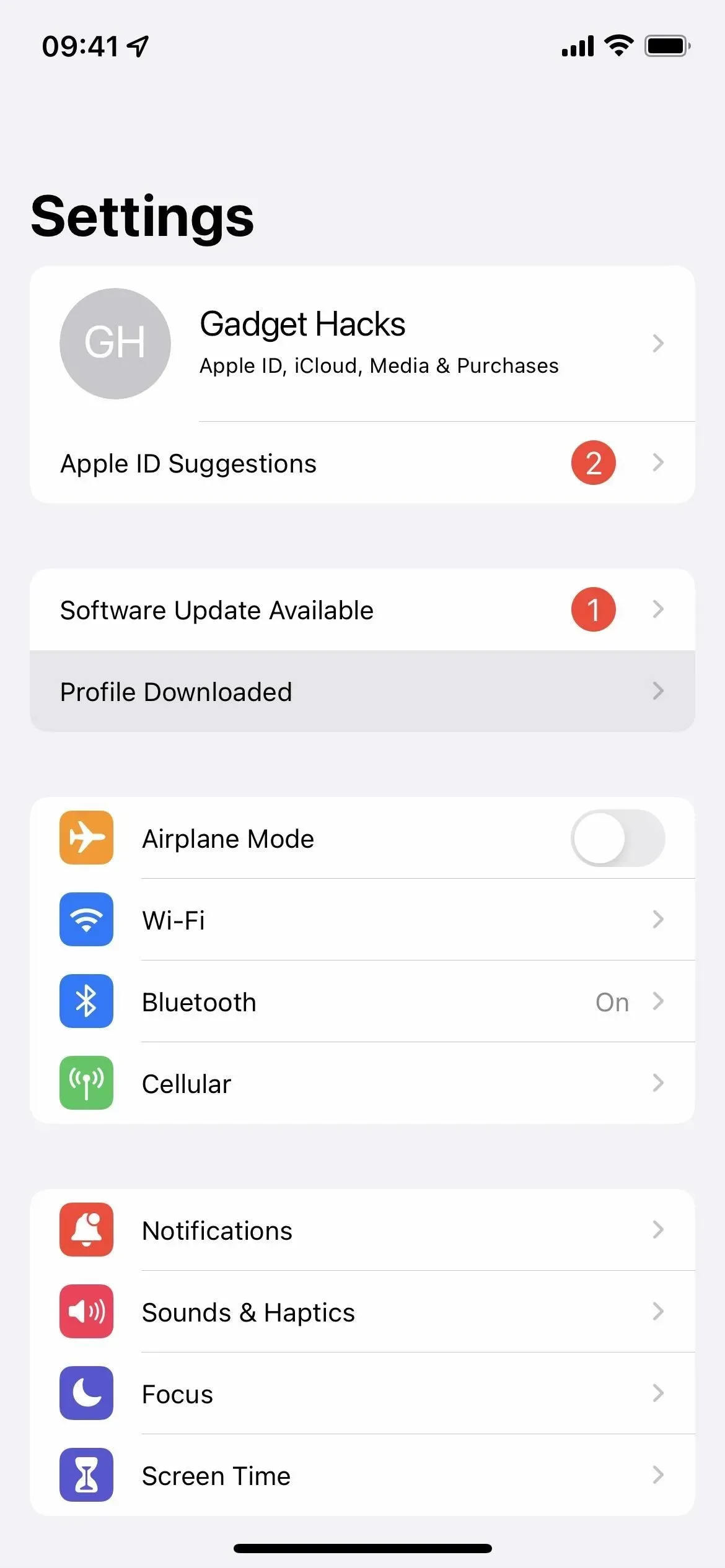
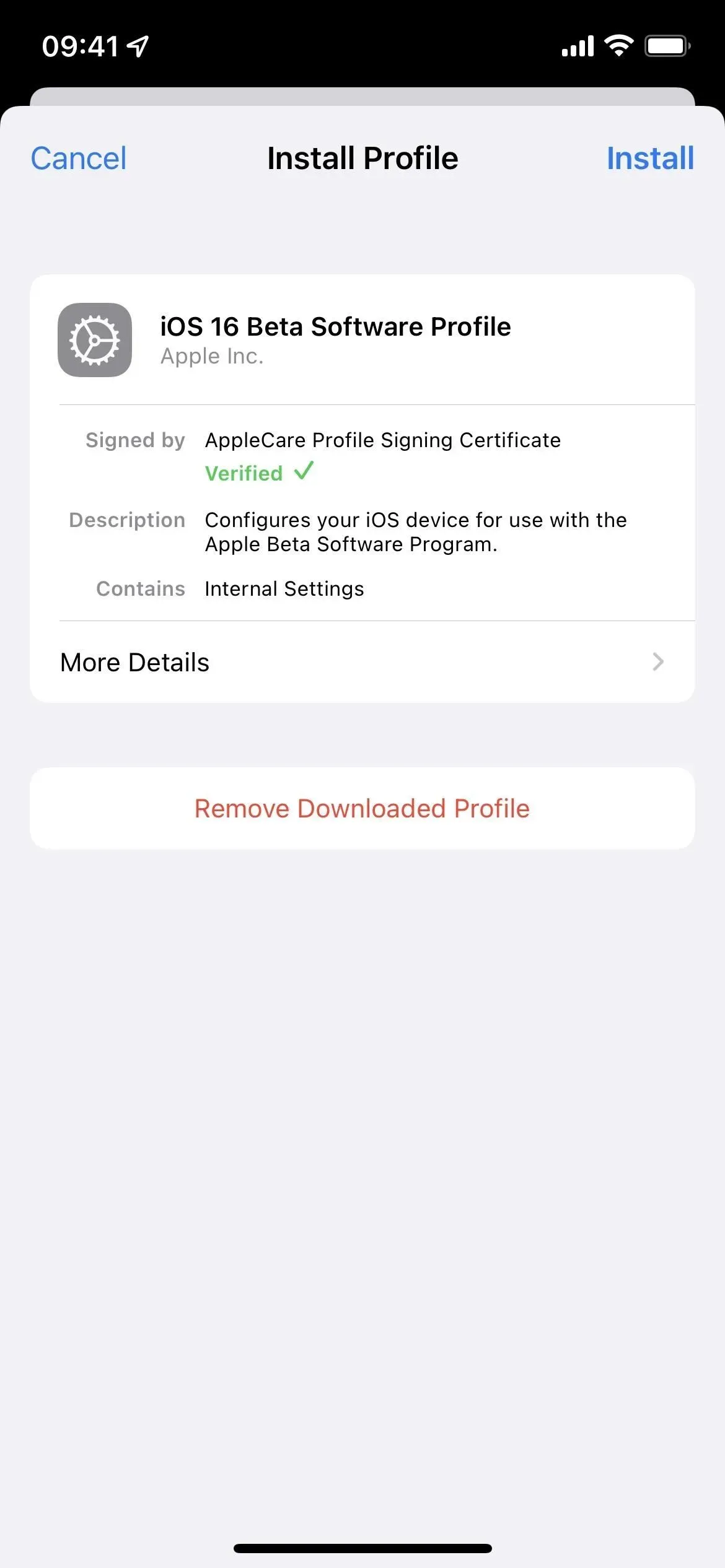
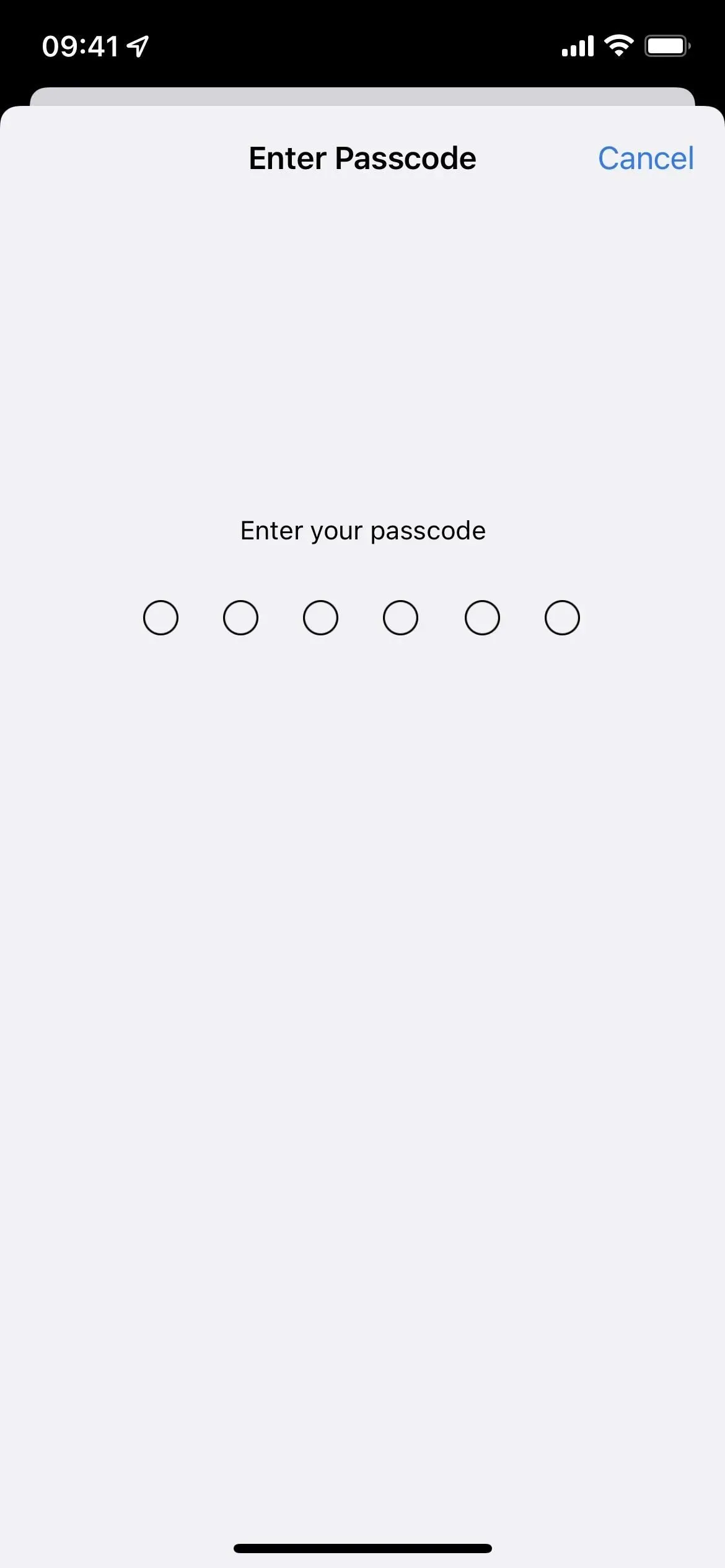
- Klõpsake toimingute loendis nuppu “Install” ja seejärel uuesti “Install”.
- Kui küsitakse, klõpsake nuppu Taaskäivita. Vastasel juhul jätkake.
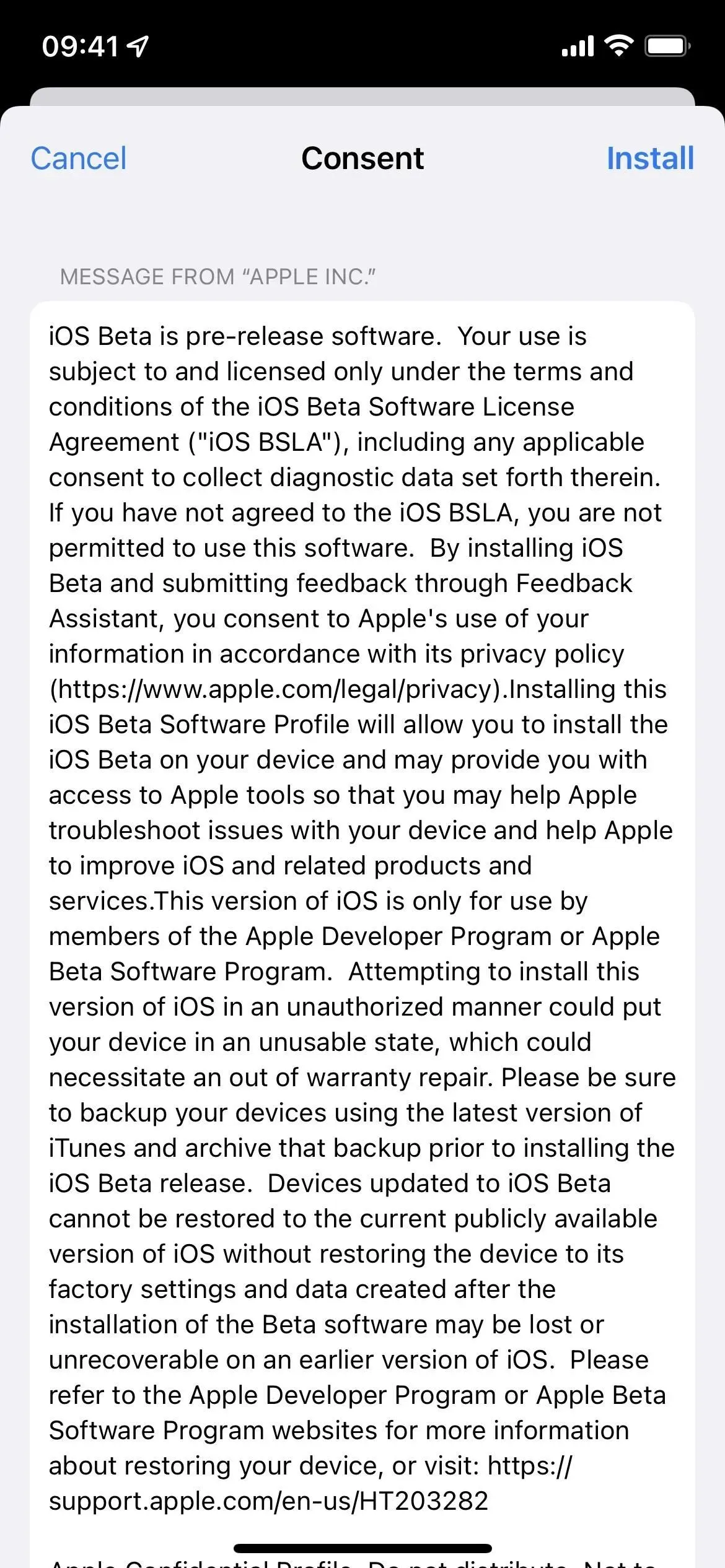
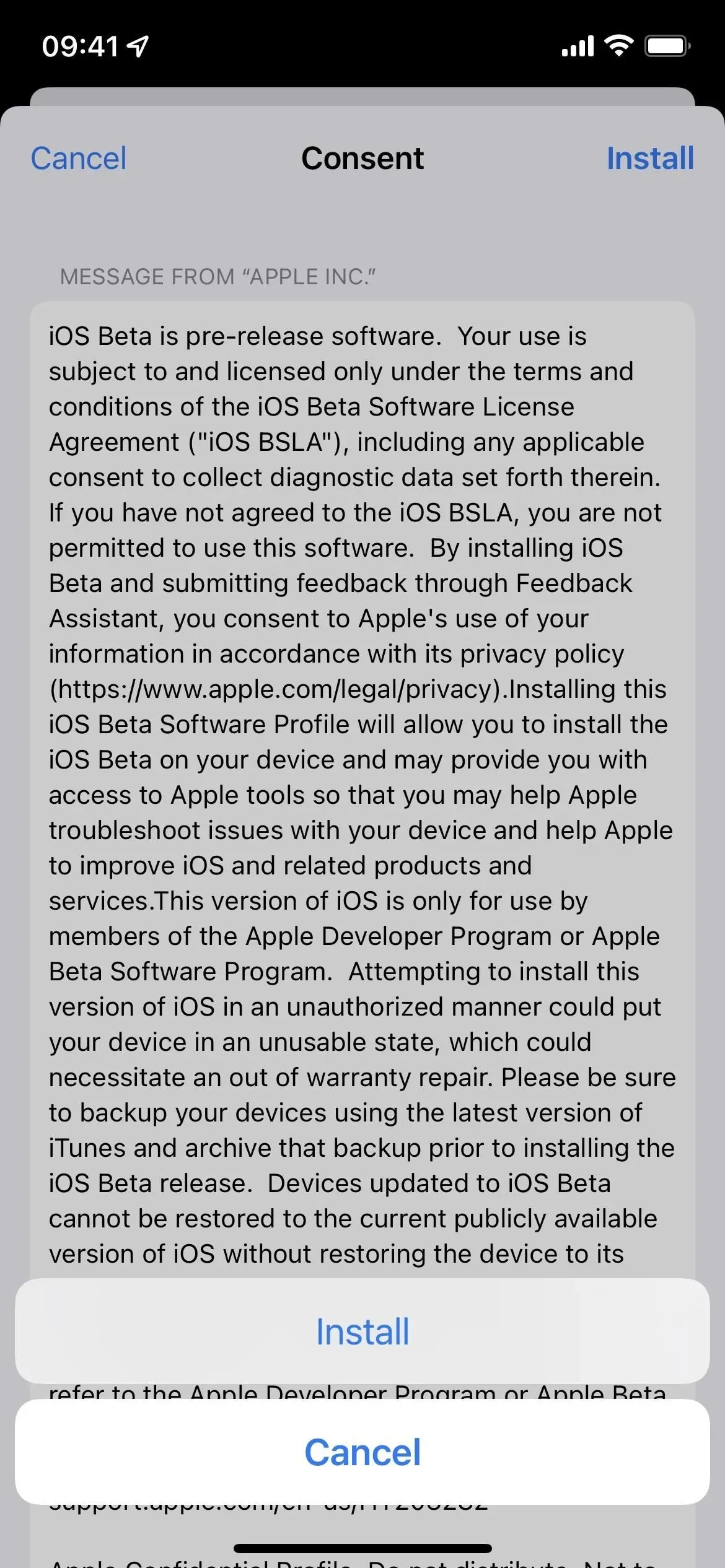
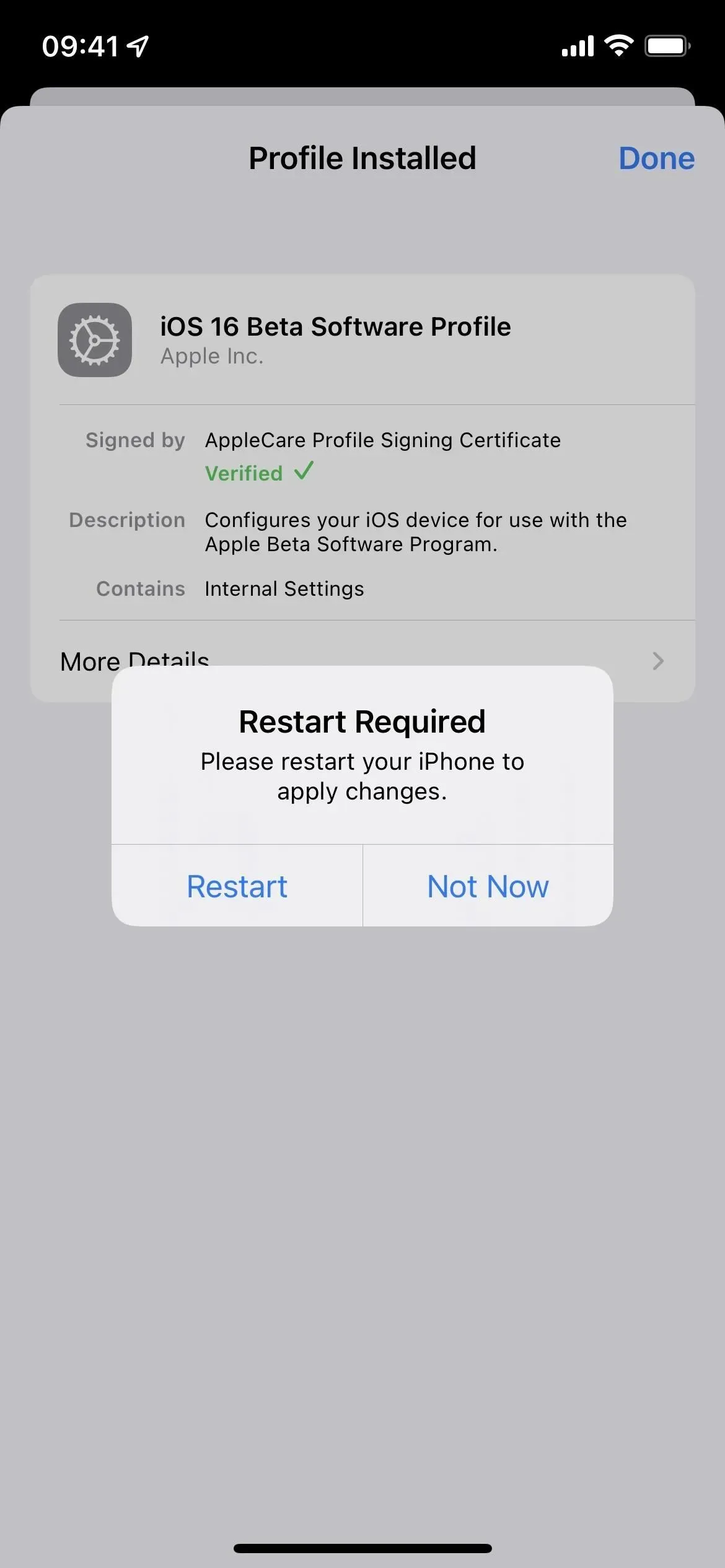
- Ühendage oma iPhone toiteallikaga ja veenduge, et oleksite ühendatud Wi-Fi-võrguga.
- Minge jaotisse “Seaded” – “Üldine” – “Tarkvara värskendus”. Teise võimalusena puudutage rakenduse Seaded avalehel linki iOS 16 Developer Beta Now Saadaval.
- Valige “Laadi alla ja installige”, kui tarkvara veel alla ei laadita.
- Sisestage oma parool, kui seda küsitakse.
- Kui see kuvatakse, klõpsake nõuetes ja tingimustes nuppu “Nõustun”.
- Lõpetage iOS 16 beetaversiooni installimine nagu iga muu iOS-i värskenduse.
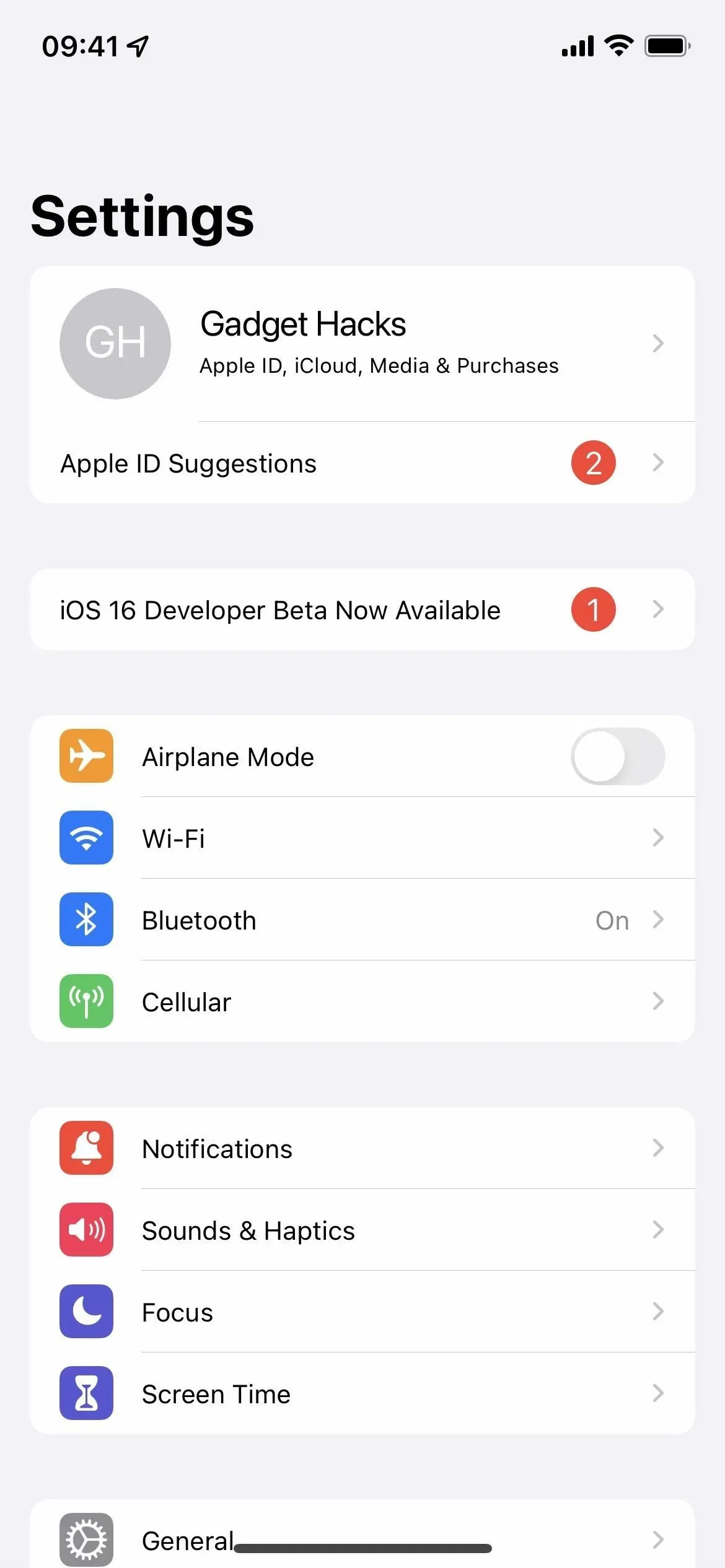
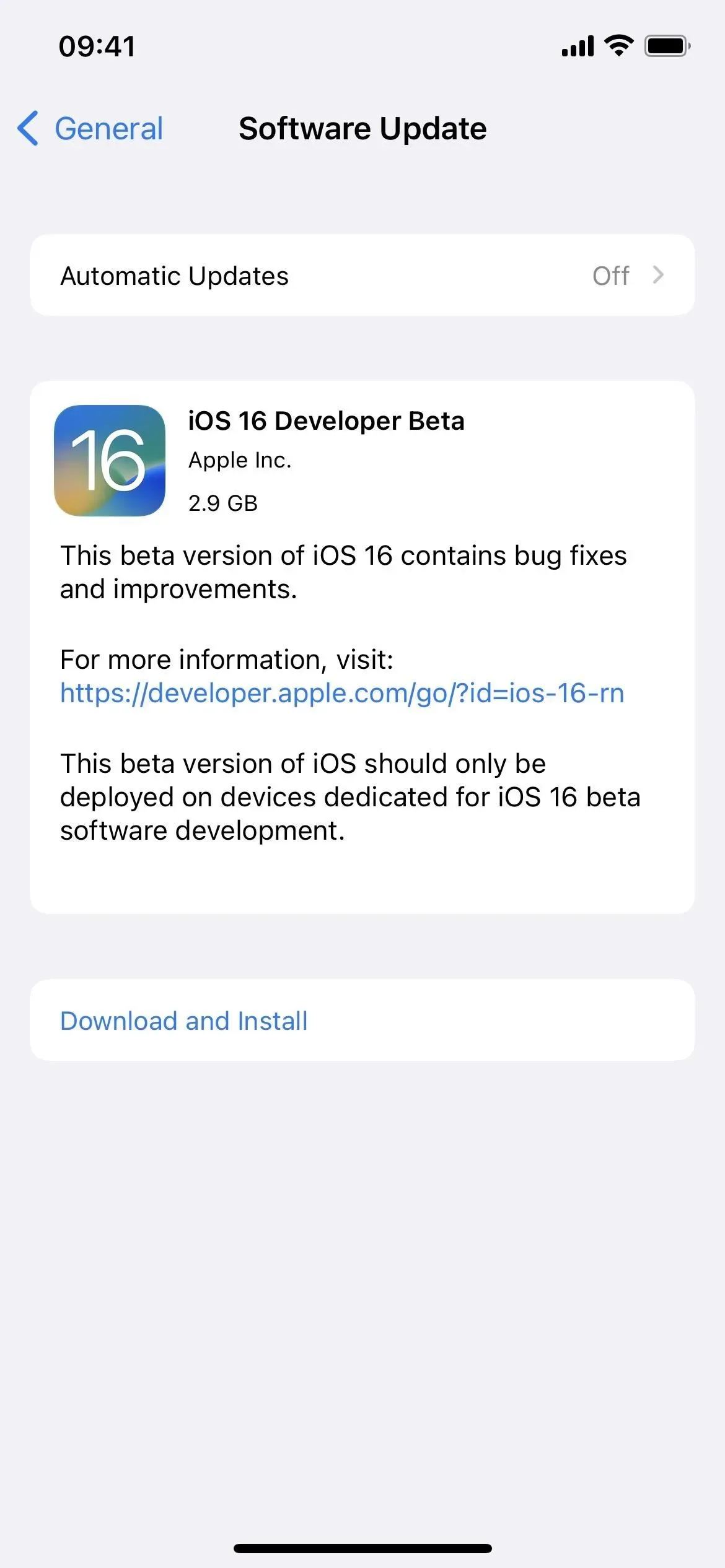
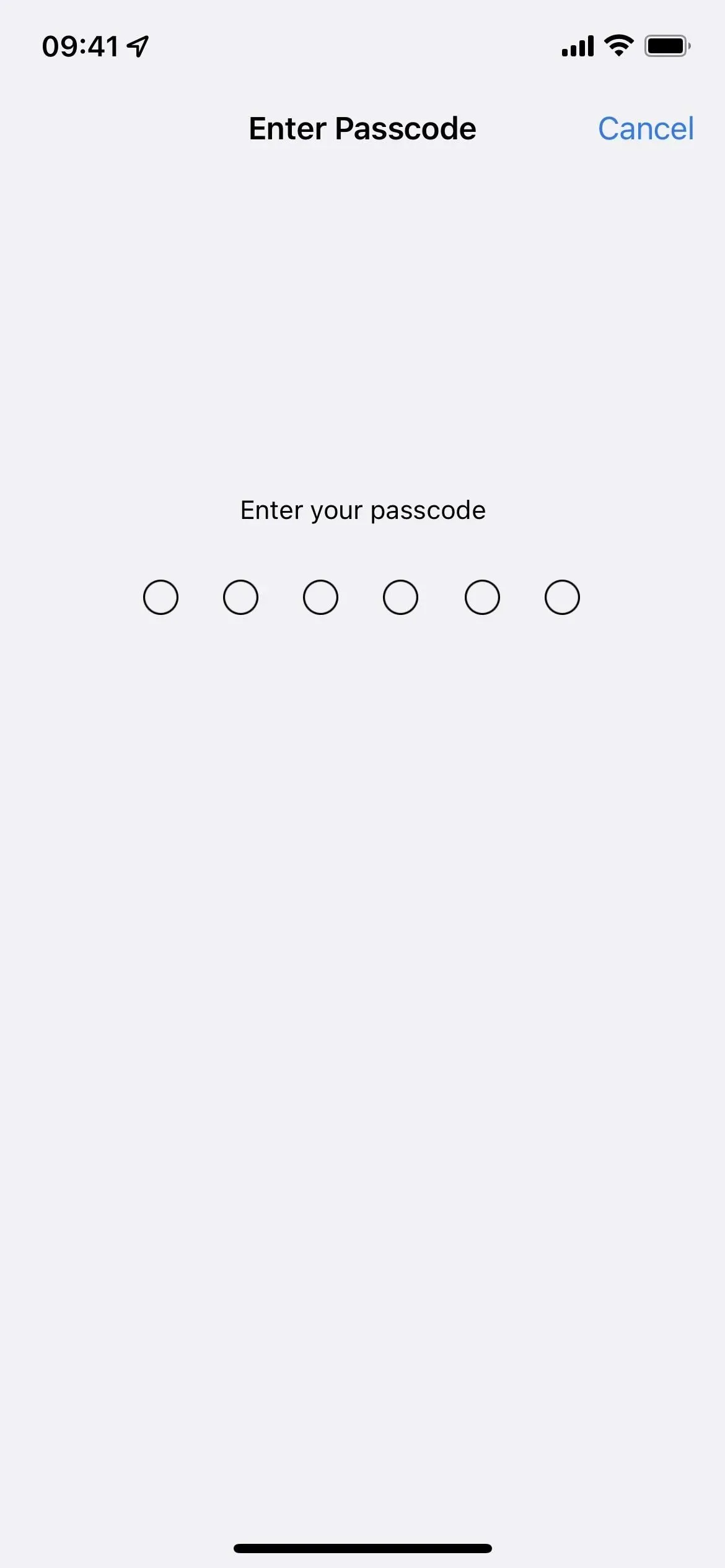
3. meetod: installige IPSW taastekujutise abil
Konfiguratsiooniprofiil on lihtsaim viis iOS 16.4 beetaversiooni installimiseks, kuid võite kasutada ka taastepilti, kui soovite alustada uuest versioonist. Kui te pole seda kunagi varem teinud, järgige iOS 16.4 beetaversiooni jaoks allolevaid juhiseid. IPSW-le juurdepääsuks oma iPhone’i mudeli jaoks vajate arendajakontot, kuid kui te pole arendaja, võite minna ka allolevasse IPSW allalaadimise jaotisesse, et hankida taastekujutis.
iOS 16.4 Developer Beta 1 ilmus 16. veebruaril 2023. Need juhised töötavad operatsioonisüsteemides macOS Catalina (10.15), Big Sur (11), Monterey (12) või Ventura (13).
- Külastage oma Maci brauseris veebisaiti developer.apple.com/download .
- Kui te pole veel sisse logitud, logige sisse oma Apple ID mandaatidega, sisestage 2FA-kood teisest seadmest ja “usaldage” brauserit, kui see küsib.
- Valige iOS 16 beetaversiooni jaotises “Kuva kõik”.
- Laadige oma iPhone’i mudeli jaoks alla IPSW-fail. (Teie mugavuse huvides on lingid ka pärast neid juhiseid.)
- Avage Finder.
- Ühendage oma iPhone Maciga Lightning-USB- või Lightning-USB-C- kaabli abil.
- Kui näete oma iPhone’is teadet „Ava iPhone, et kasutada tarvikuid”, avage jätkamiseks oma iPhone Face ID, Touch ID või pääsukoodiga.
- Kui teie iPhone seda küsib, klõpsake nuppu Usalda seda arvutit ja järgige ekraanil kuvatavaid juhiseid. Arvutit saab hiljem alati umbusaldada.
- Valige külgribalt oma iPhone’i nimi.
- Hoidke all klahvi Option ja klõpsake paneelil Kokkuvõte nuppu Otsi värskendusi.
- Valige oma Maci alla laaditud IPSW taastepilt ja klõpsake nuppu Ava.
- Klõpsake nuppu Värskenda, kui teil palutakse lubada oma Macil Apple’iga ühendust võtta, et kontrollida ja installida iOS 16 beetaversiooni.
- Võimalik, et peate seadistamise ajal oma iPhone’i pääsukoodi sisestama.
- Teie iPhone taaskäivitub, kui Finder on pildi installimise lõpetanud.
- iOS 16 beetaversiooni aktiveerimiseks ja seadistamiseks järgige oma iPhone’is olevaid juhiseid.
IPSW allalaadimislingid
Laadige kindlasti alla teie konkreetse iPhone’i mudeliga seotud link. Need on Apple’i ametlikud lingid iOS 16.4 arendaja beetaversiooni 1 (20E5212f) taastepiltidele. Peaksite saama neid linke kasutada, kui te pole arendaja, kuid soovitame installida avaliku beetaversiooni (vt ülaltoodud meetodit 1), kuna need versioonid on arendajatele optimeeritud.



Lisa kommentaar